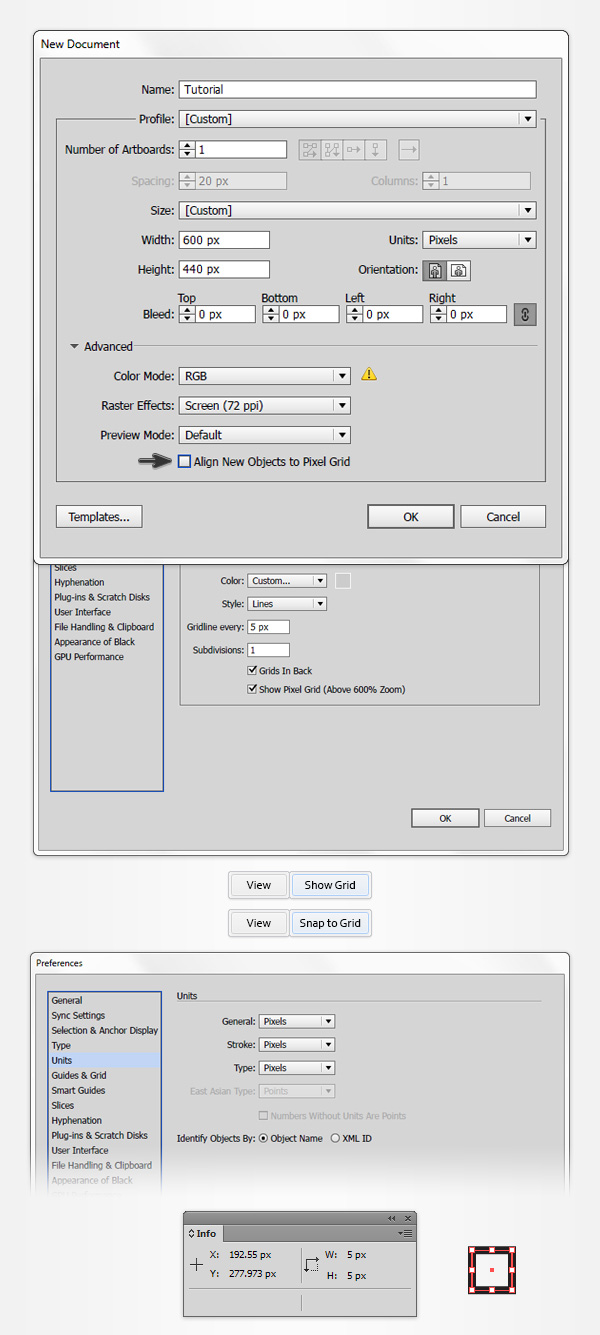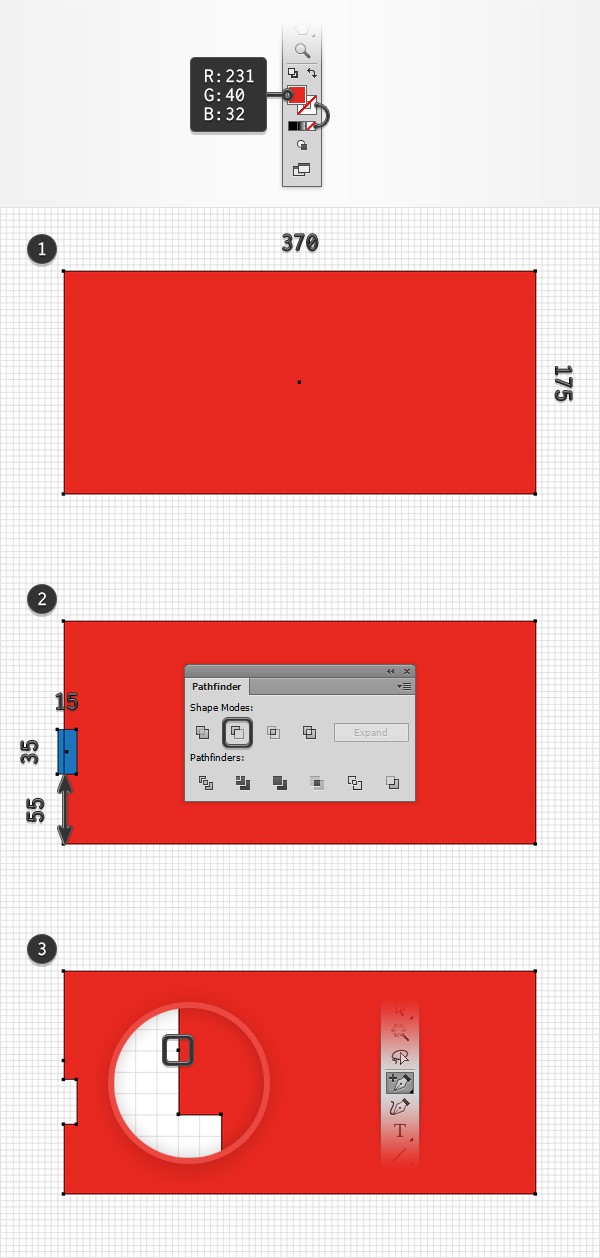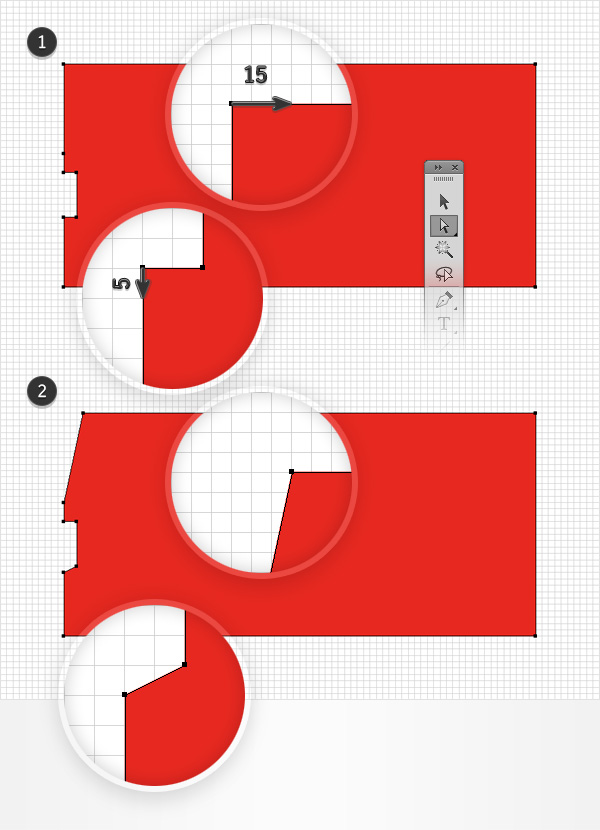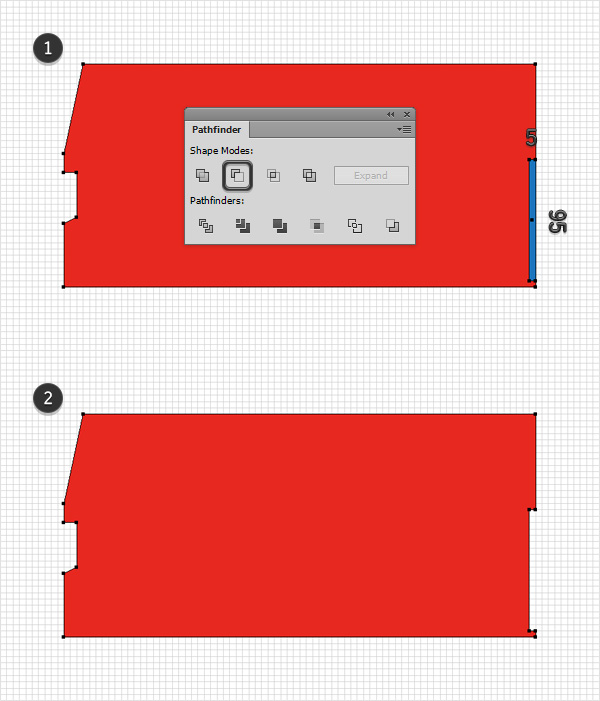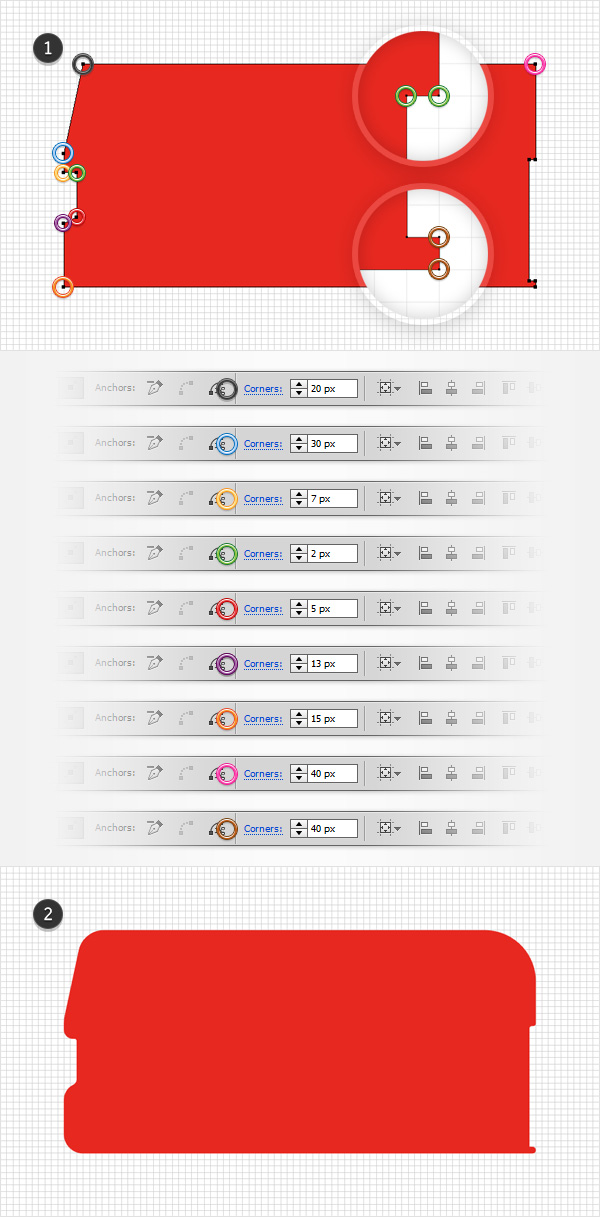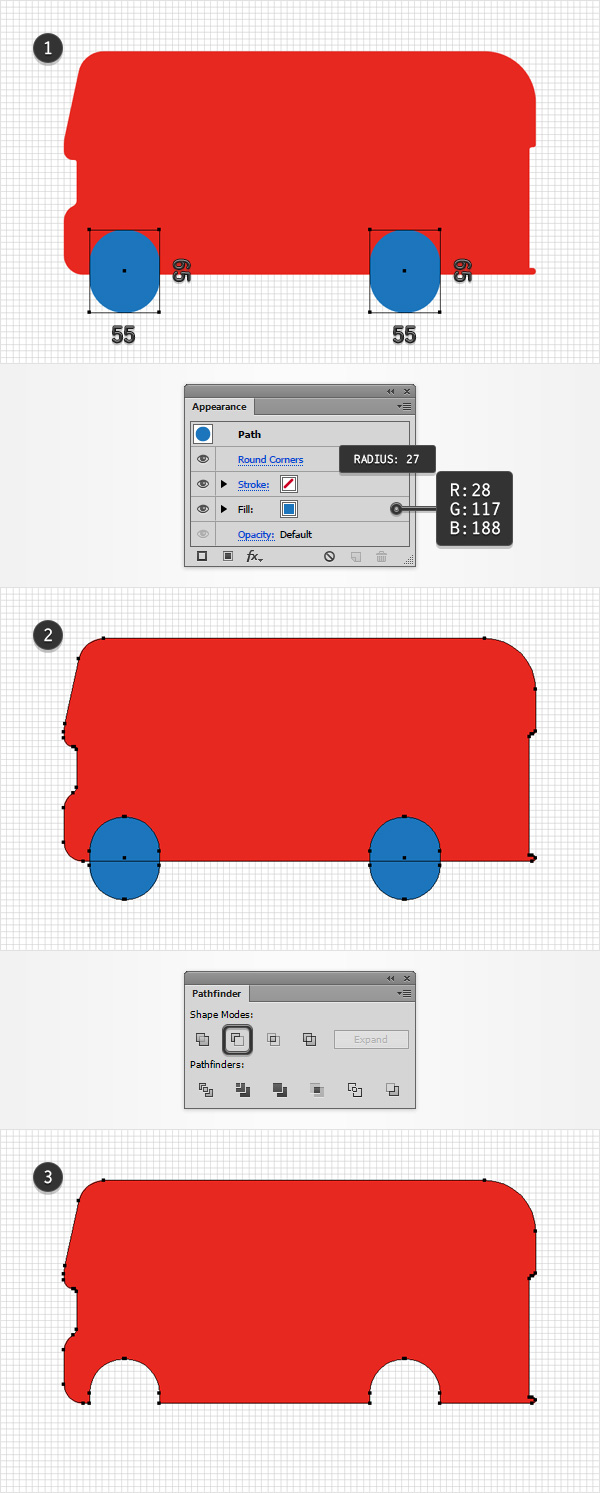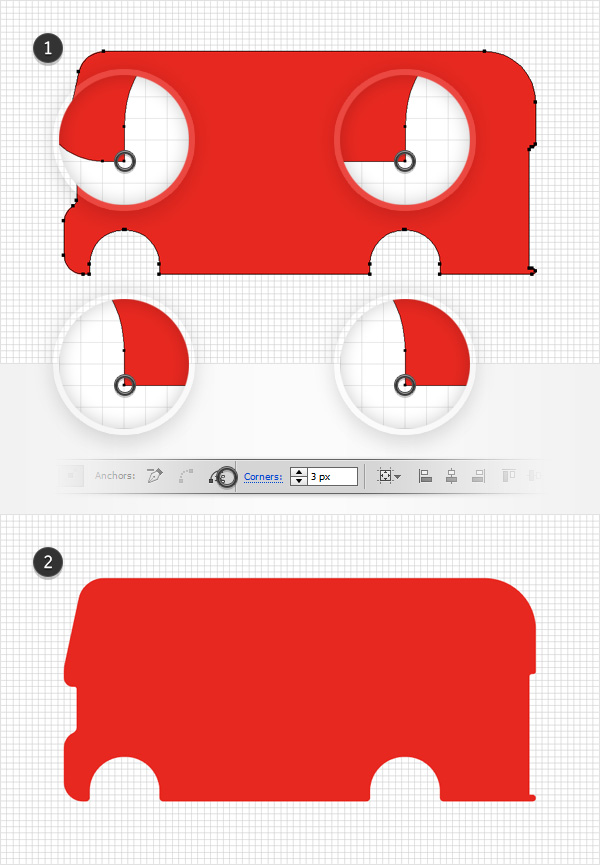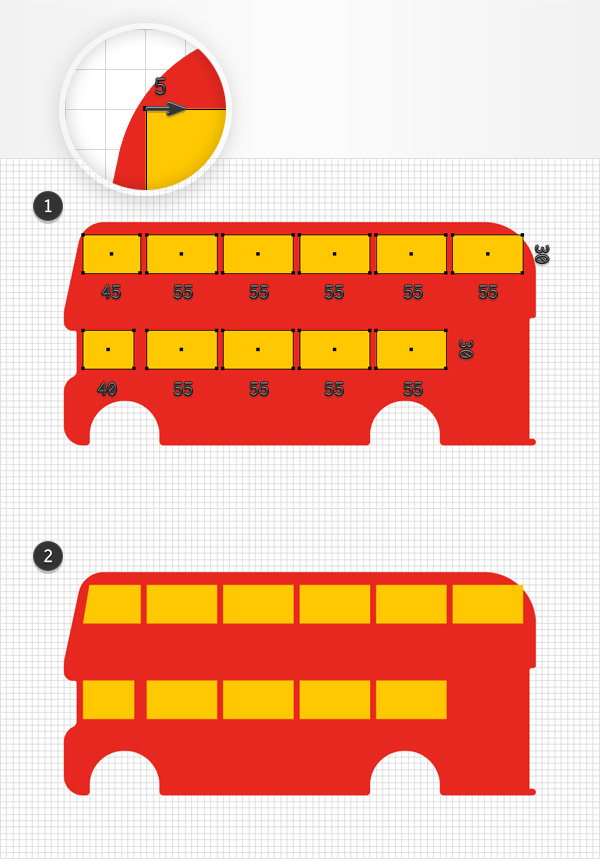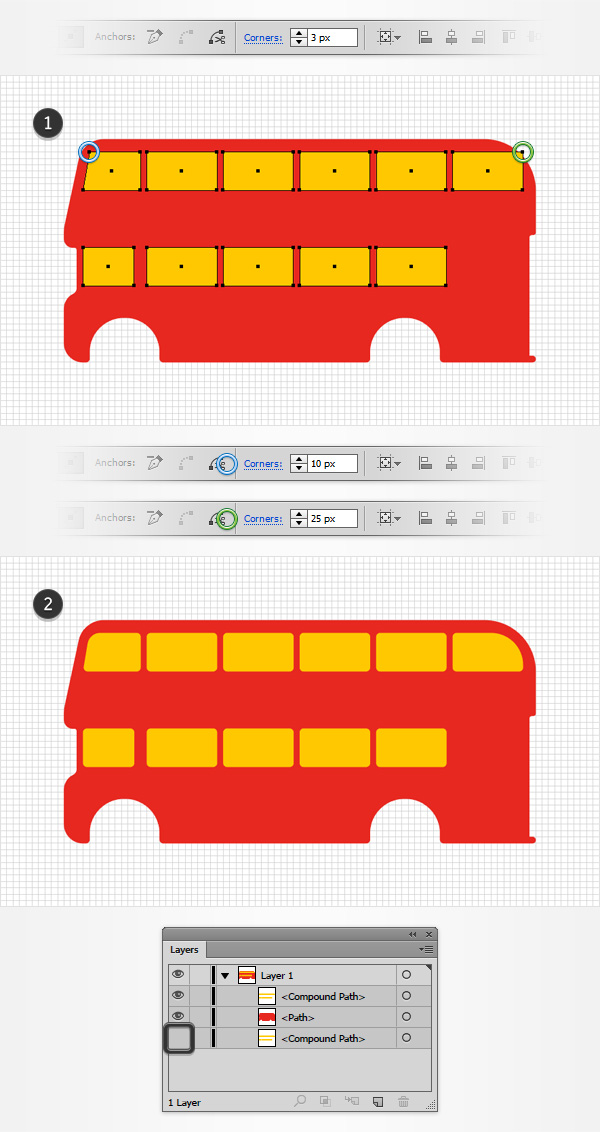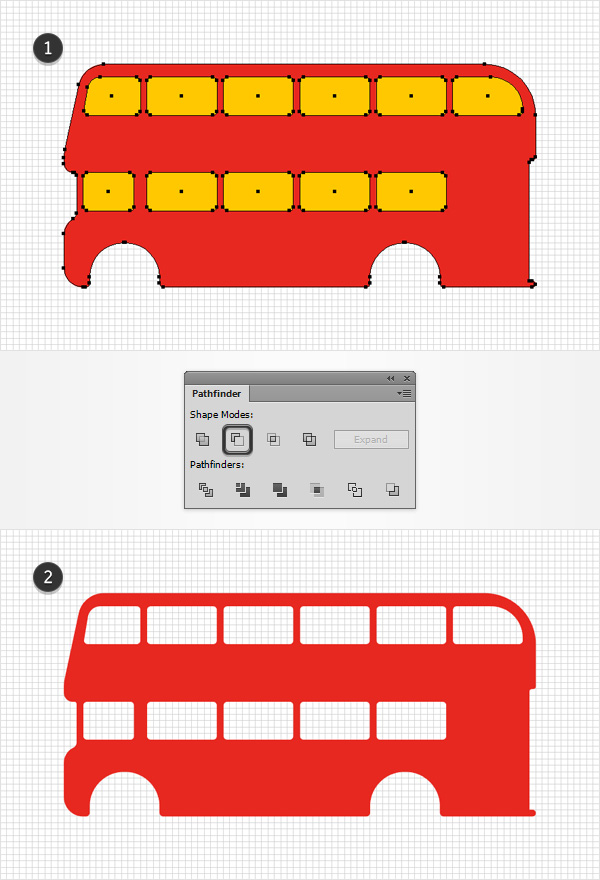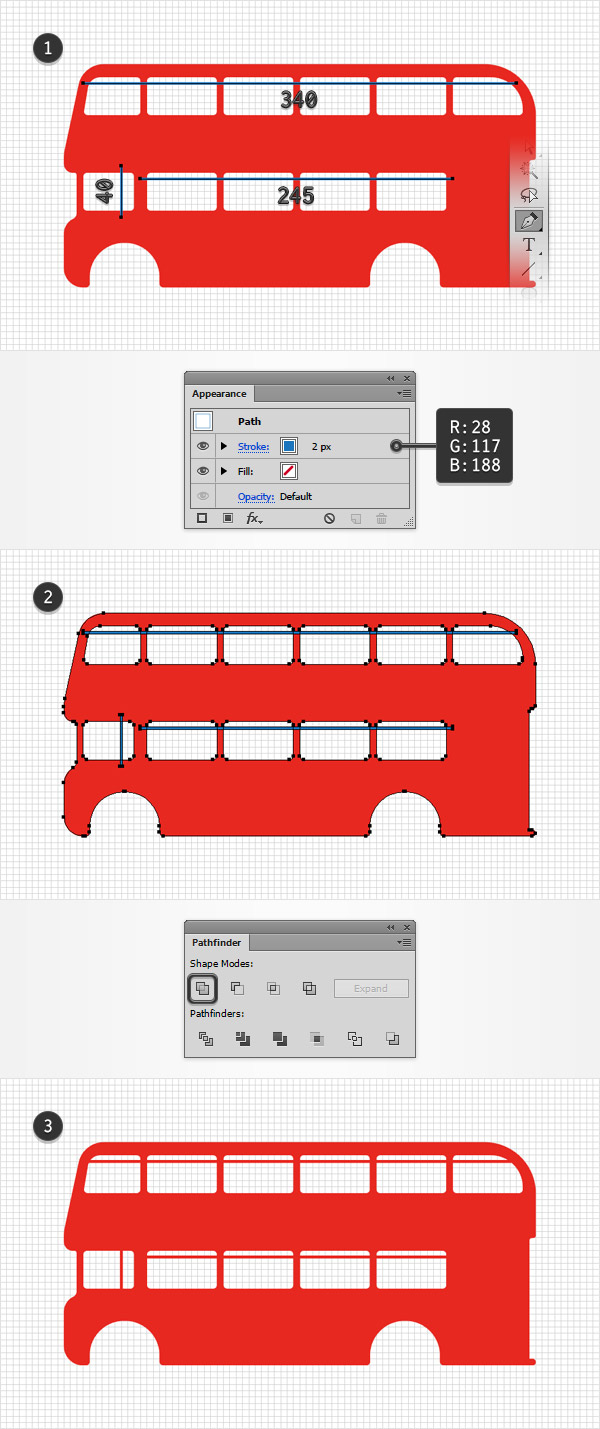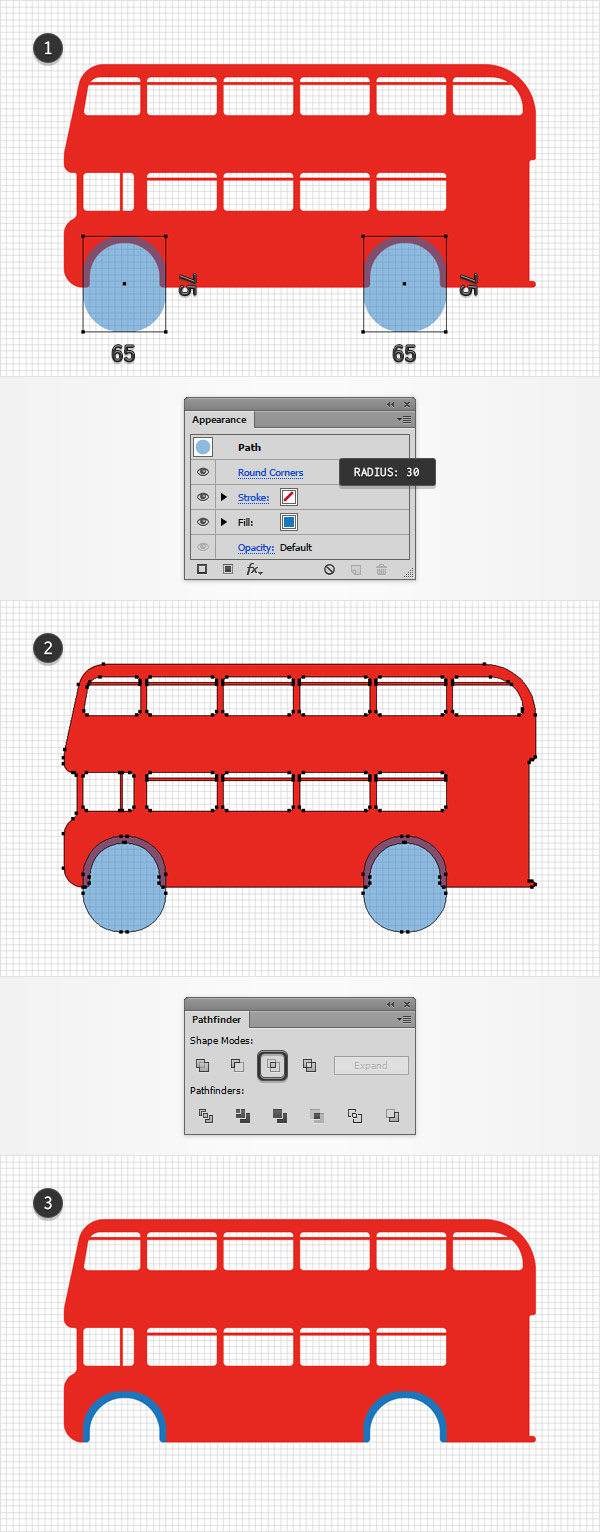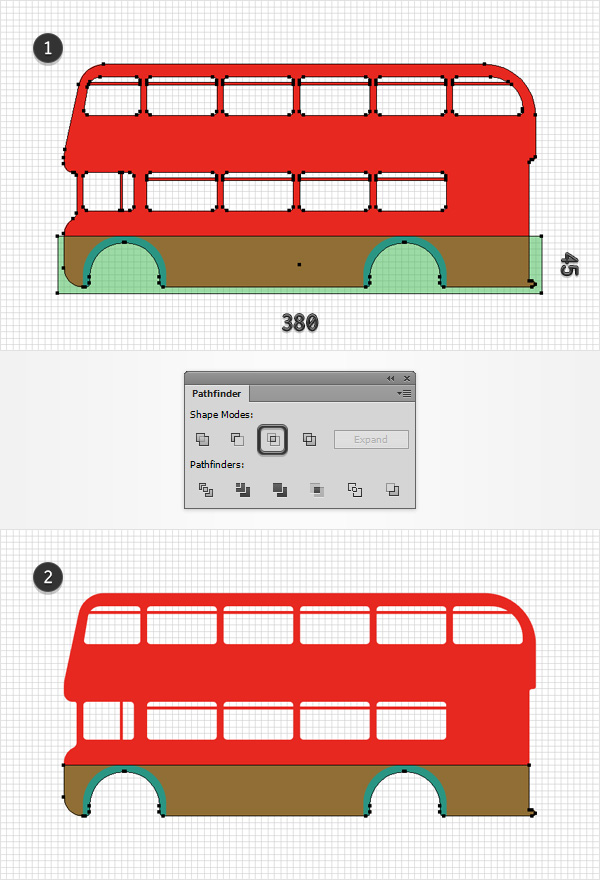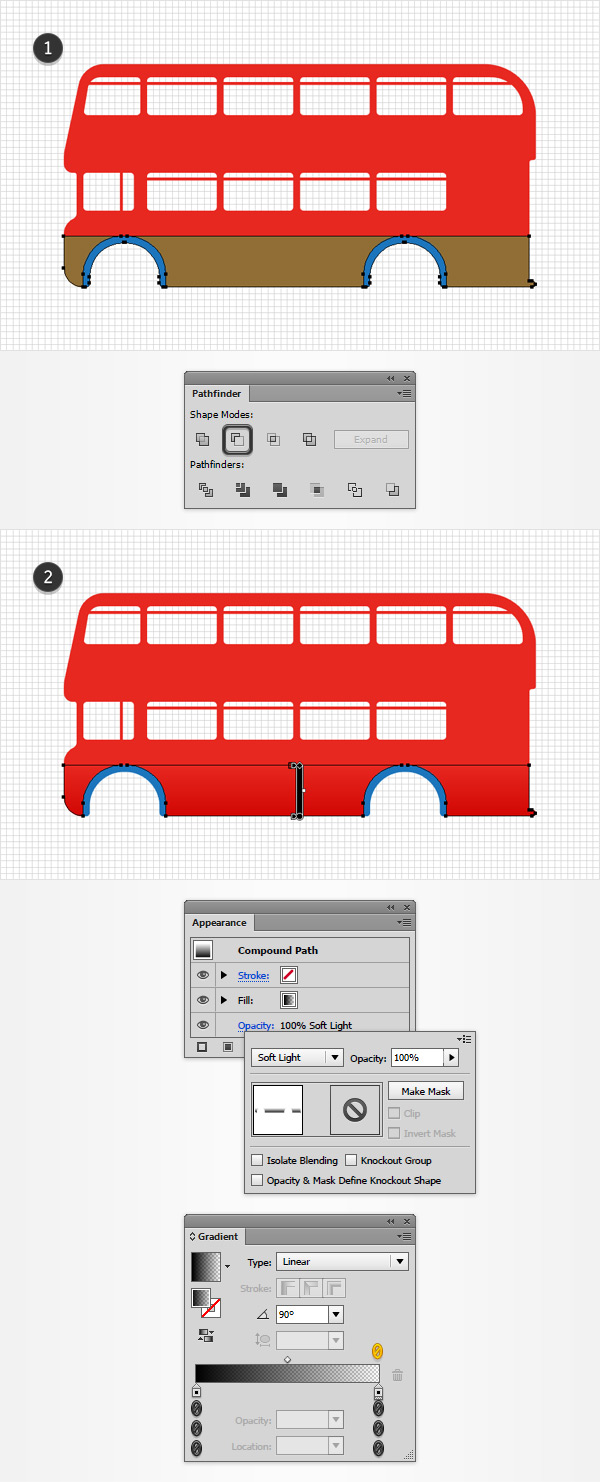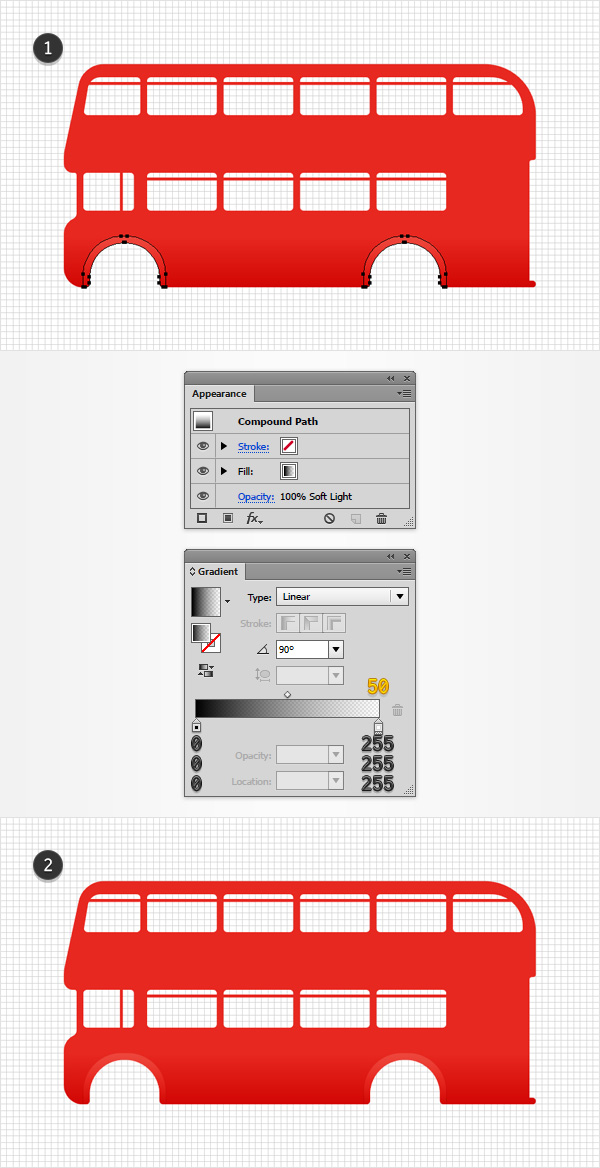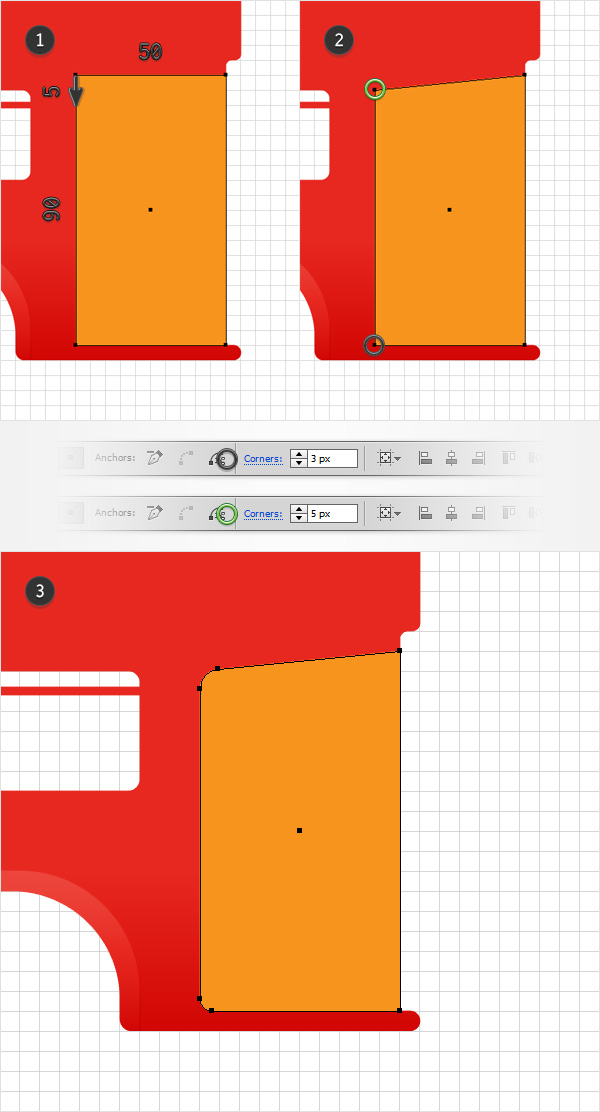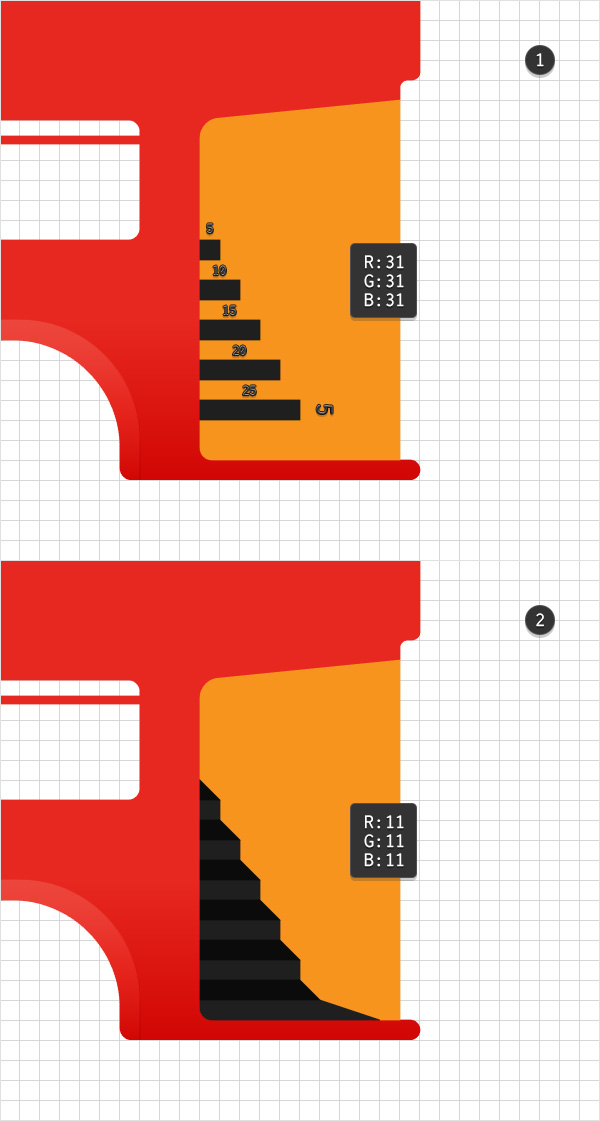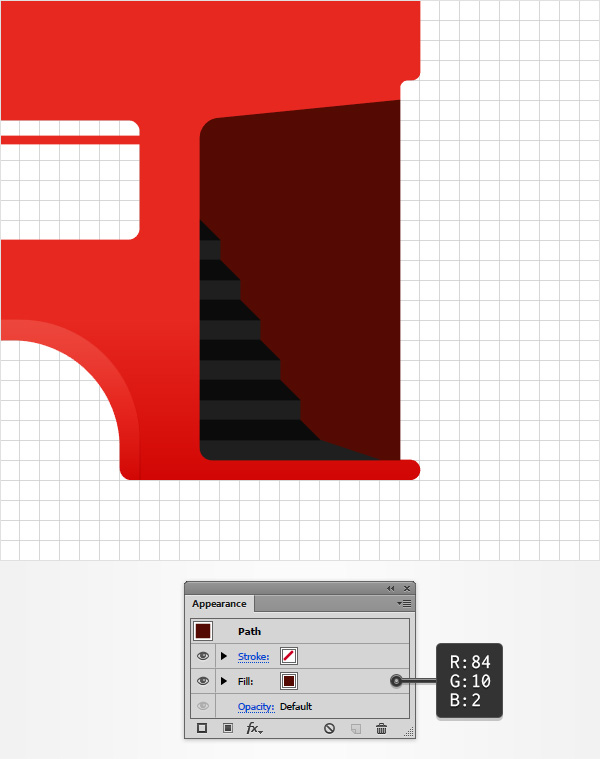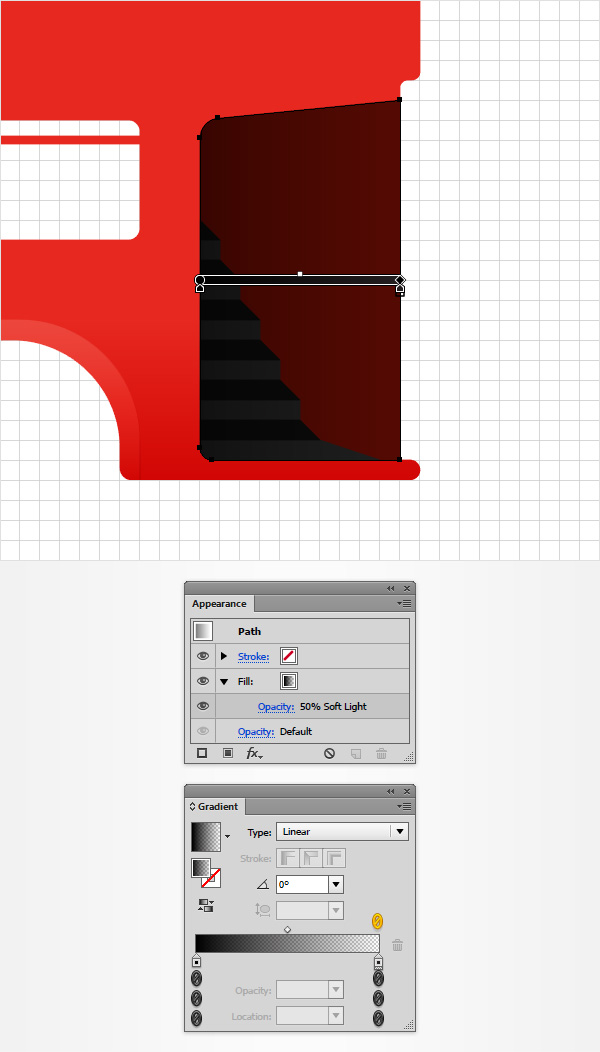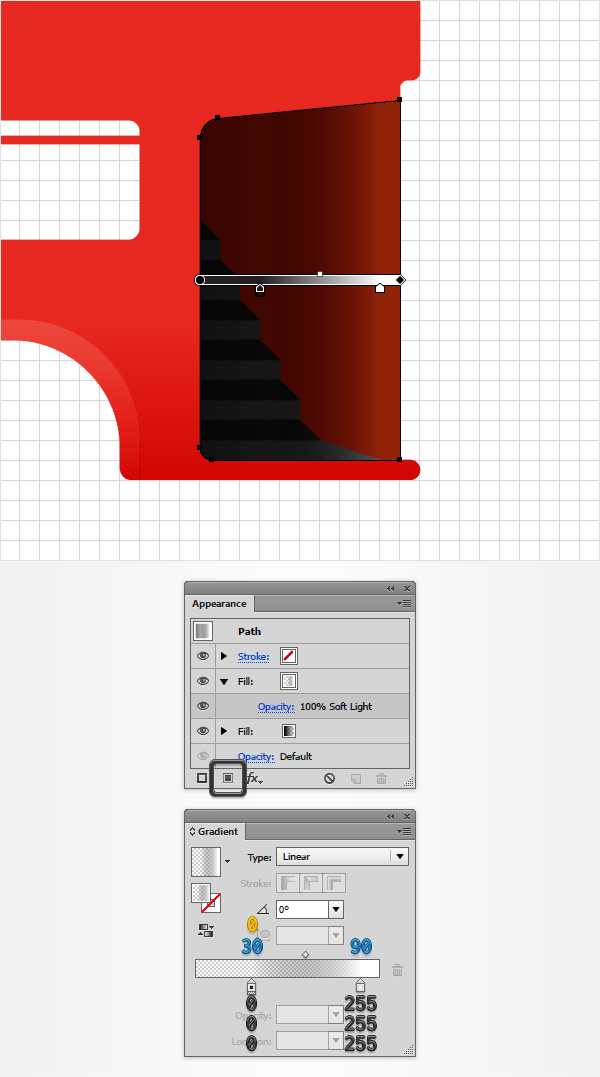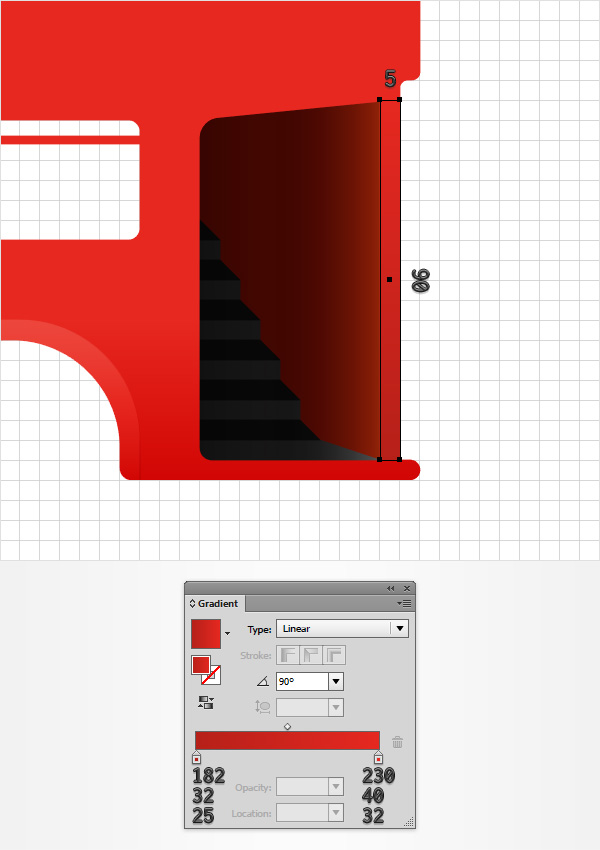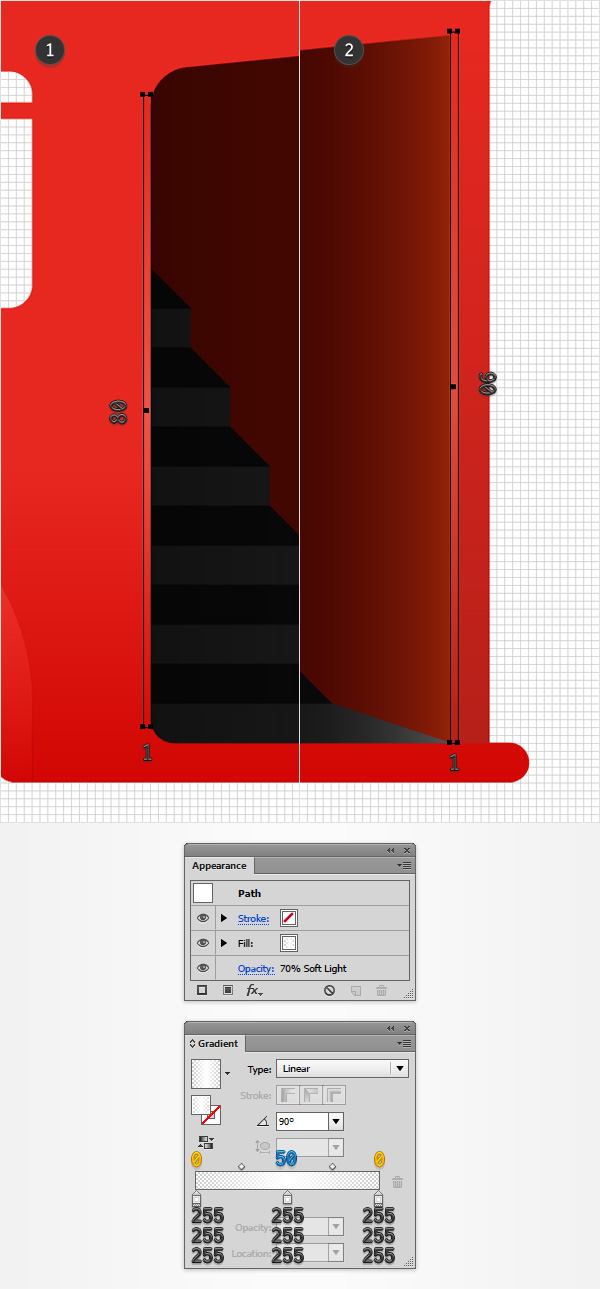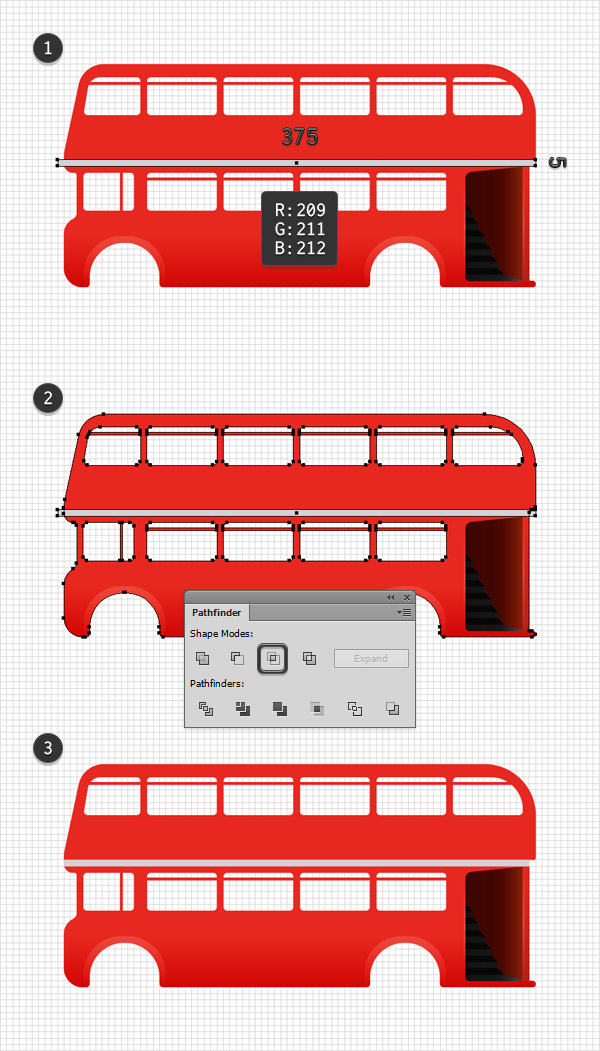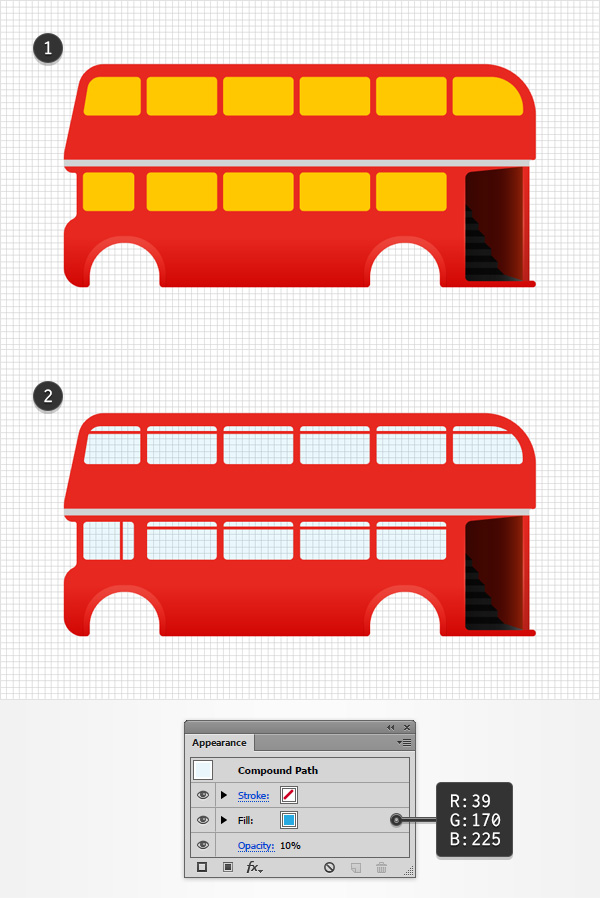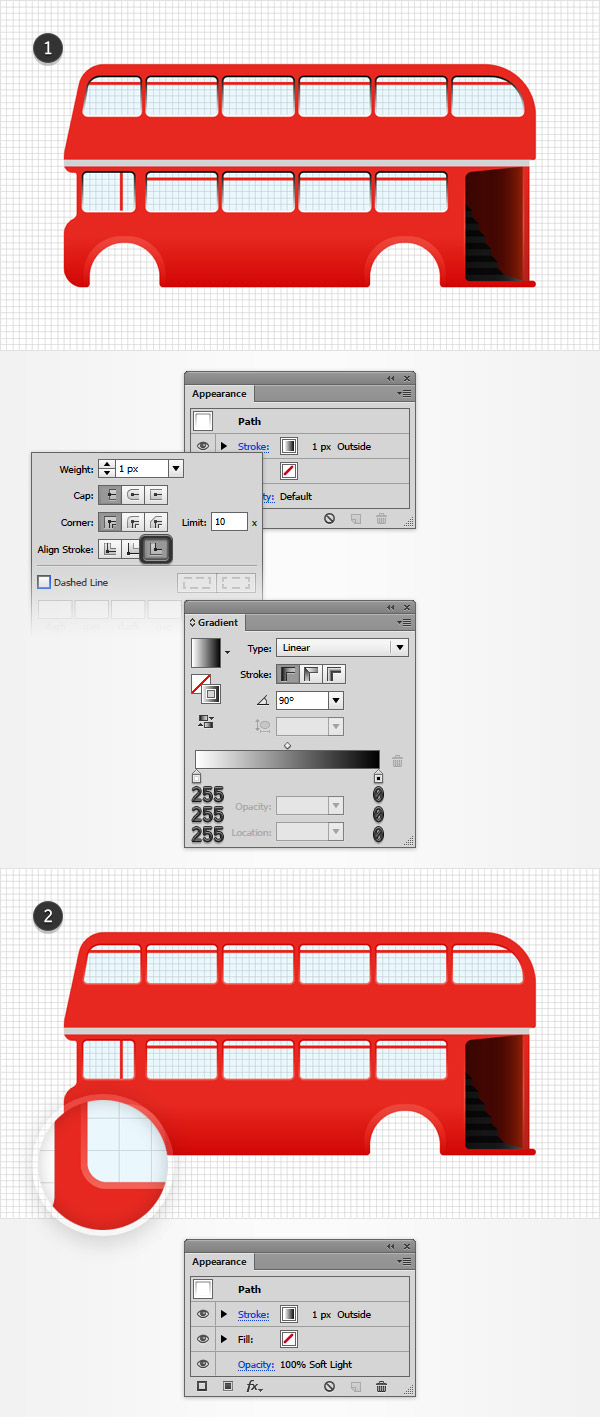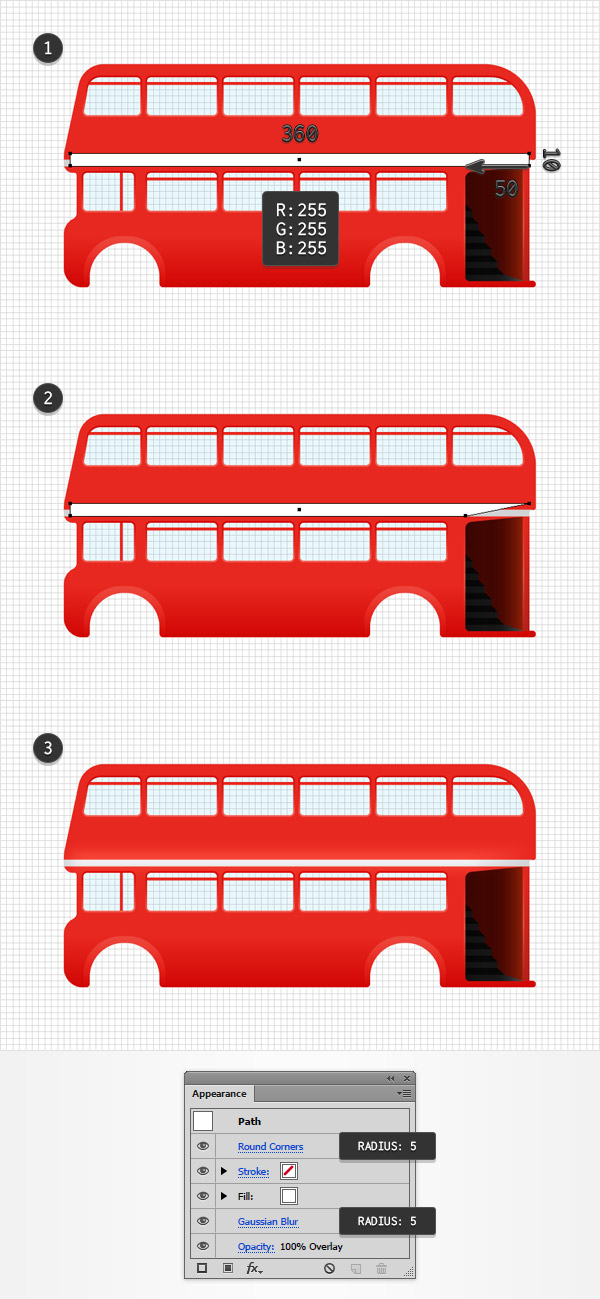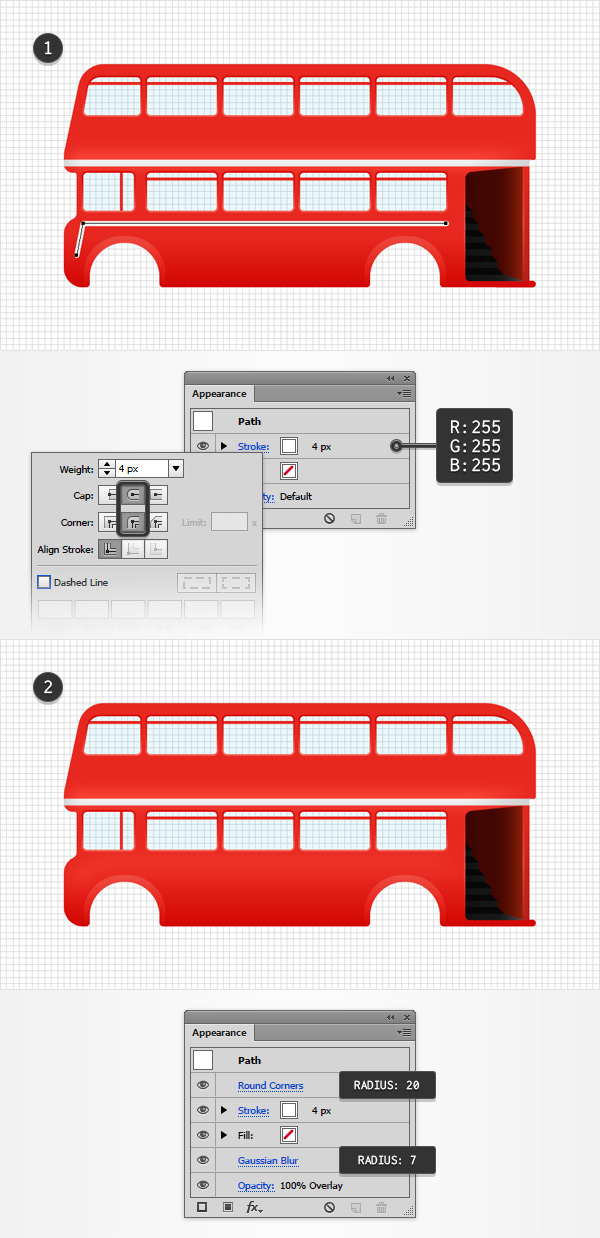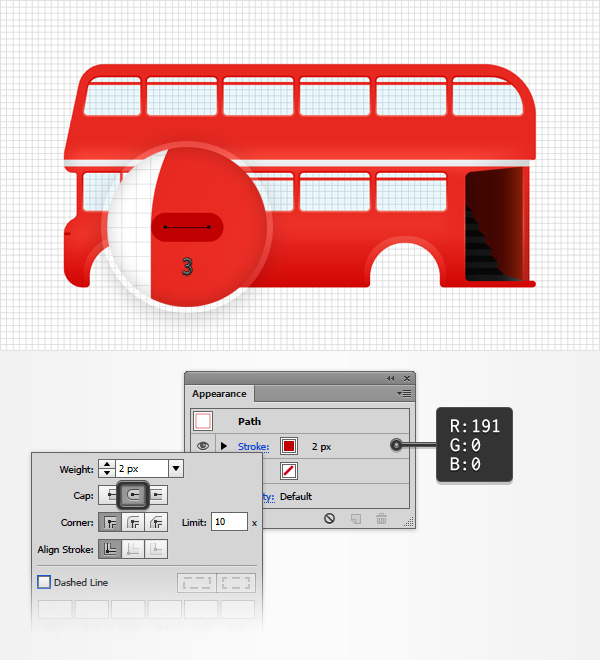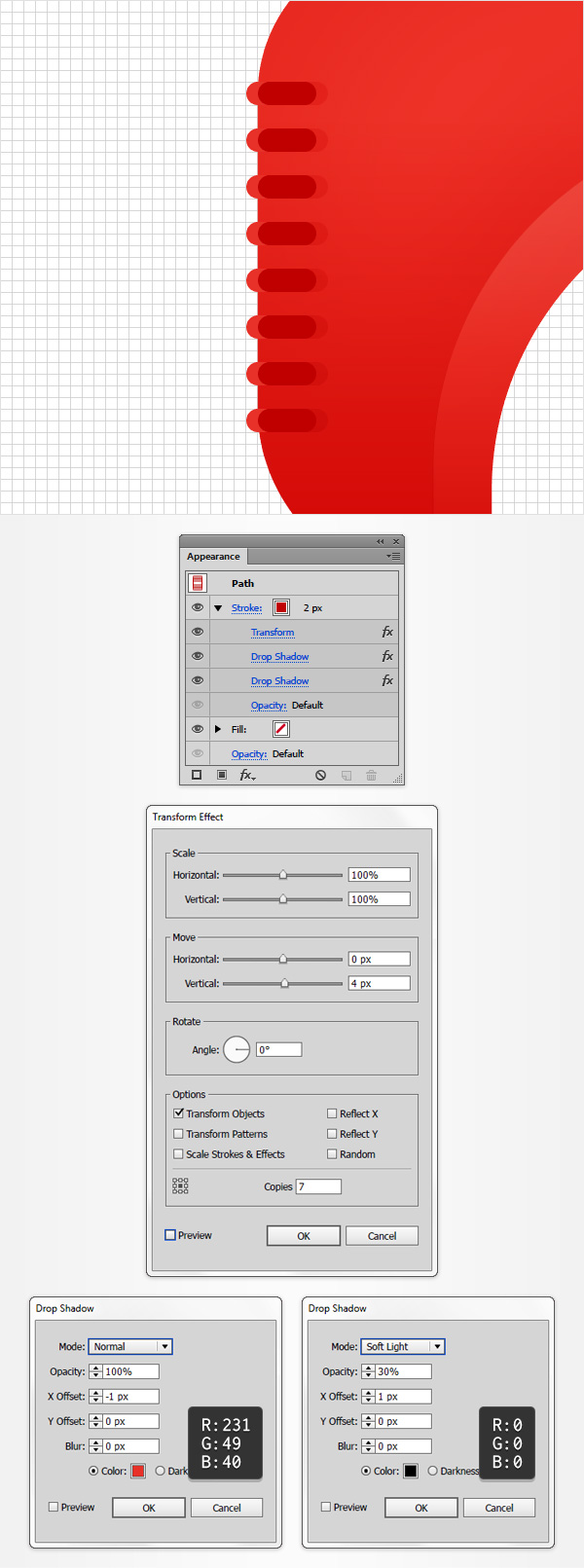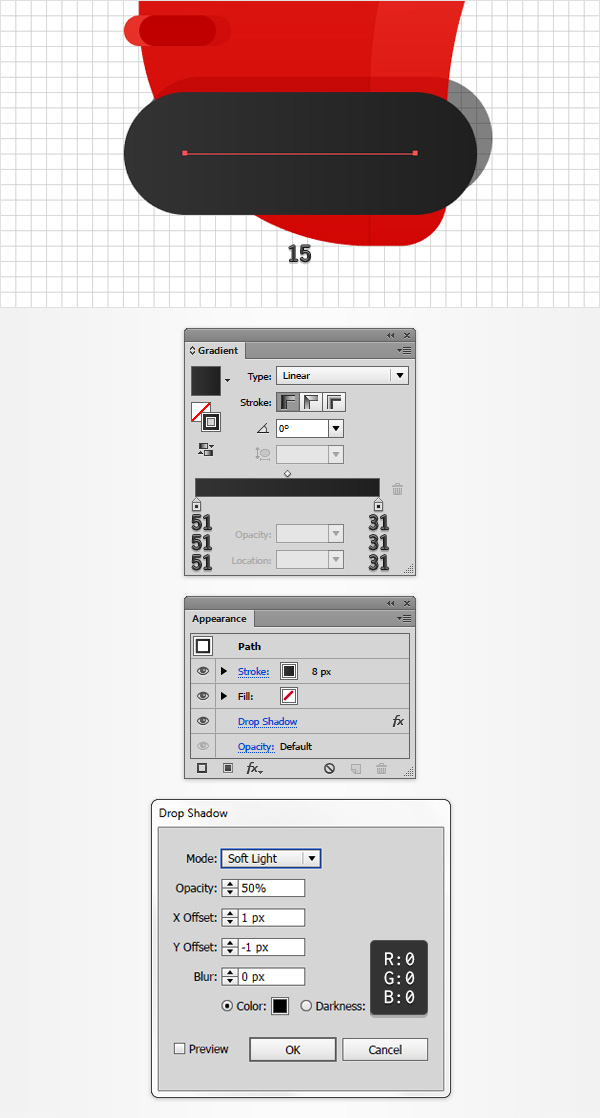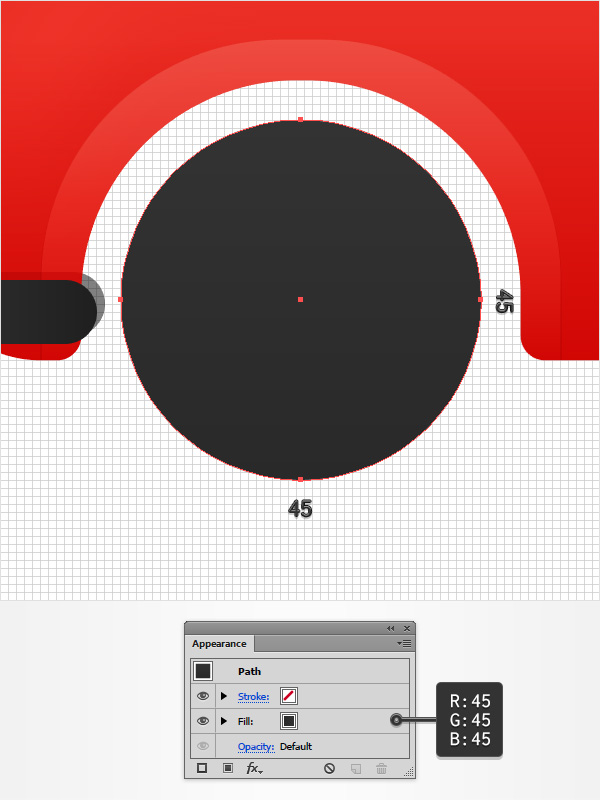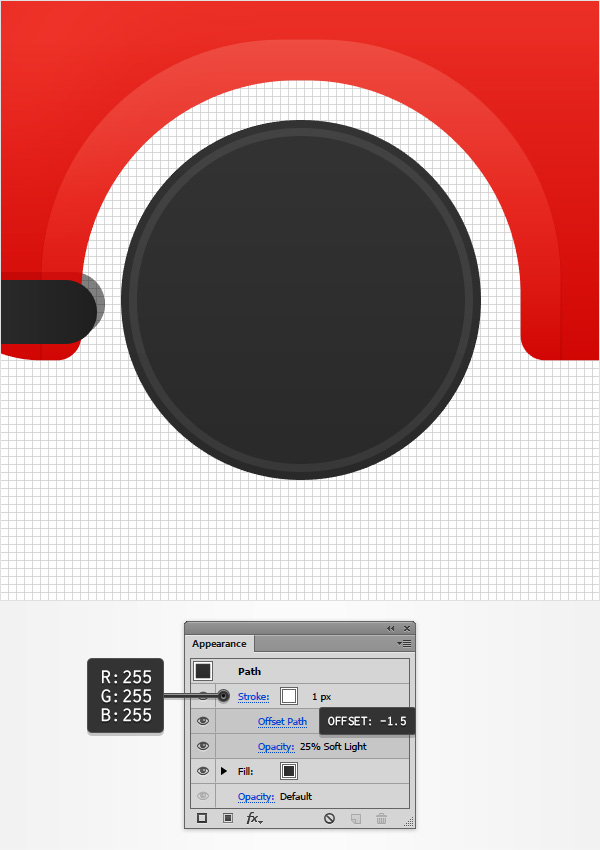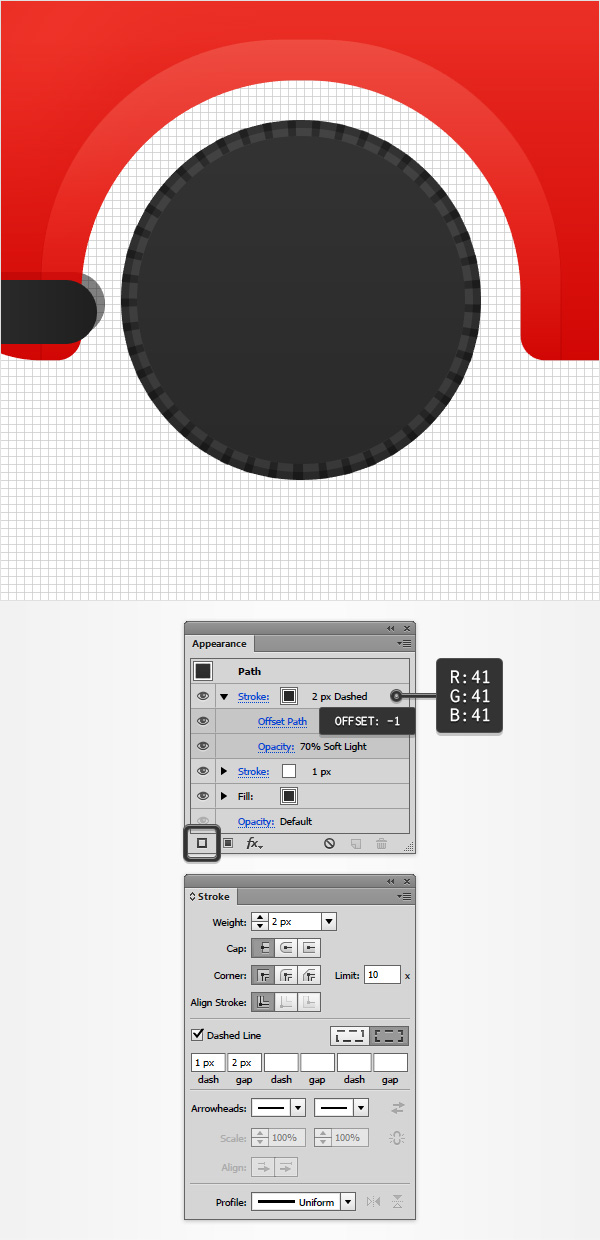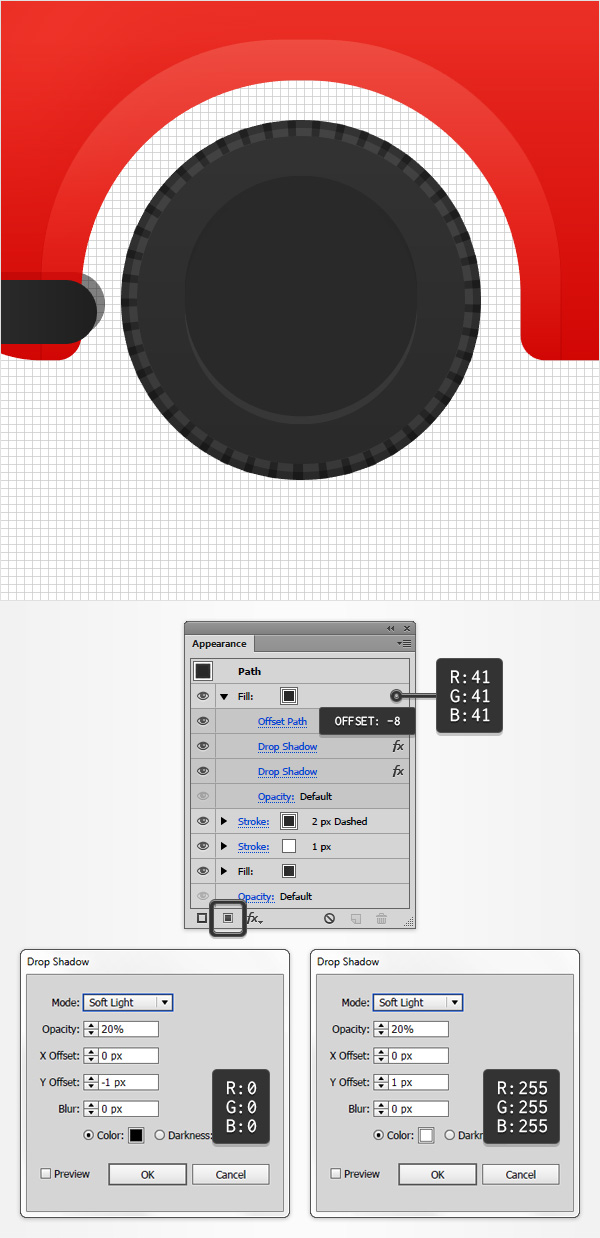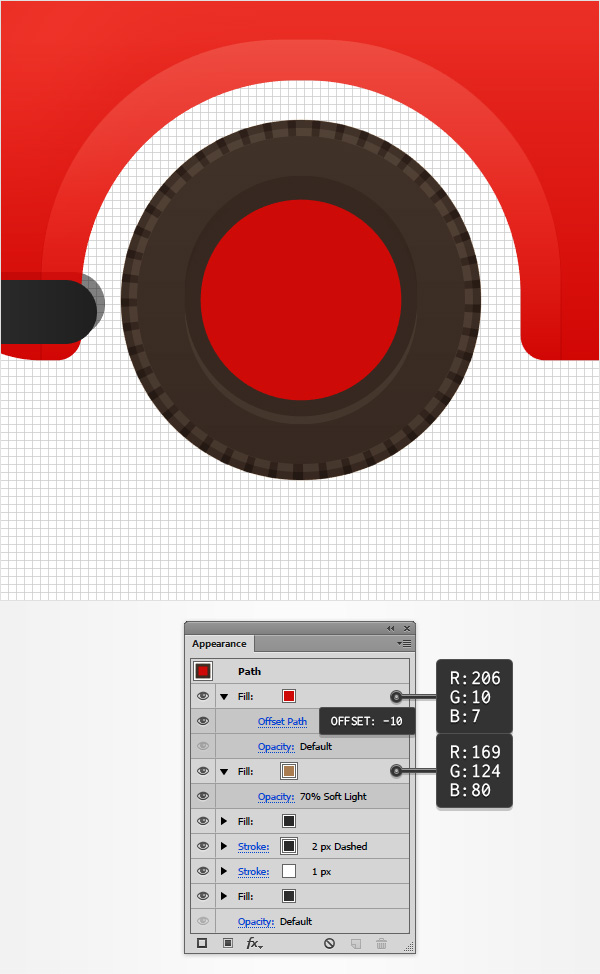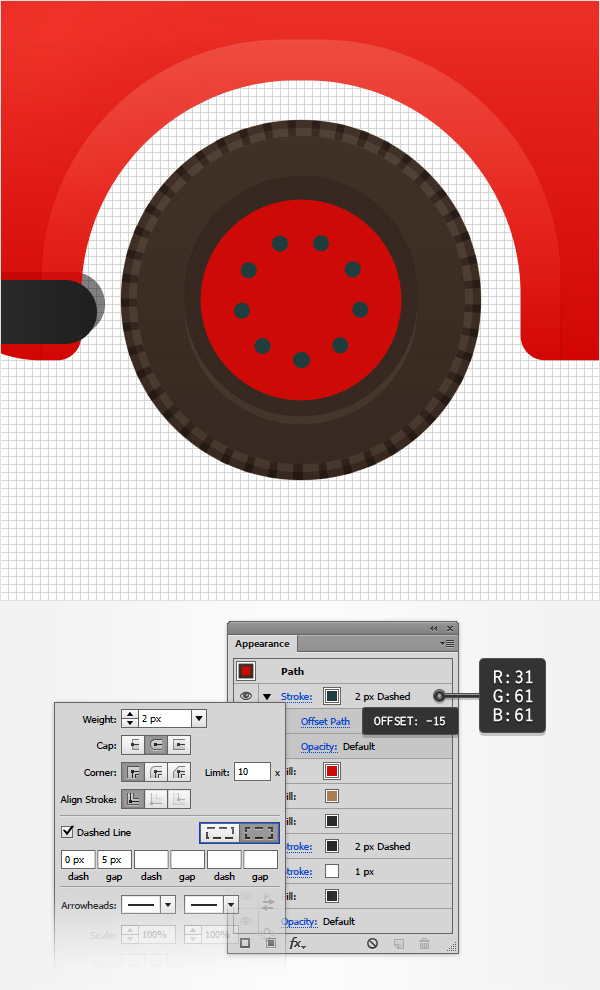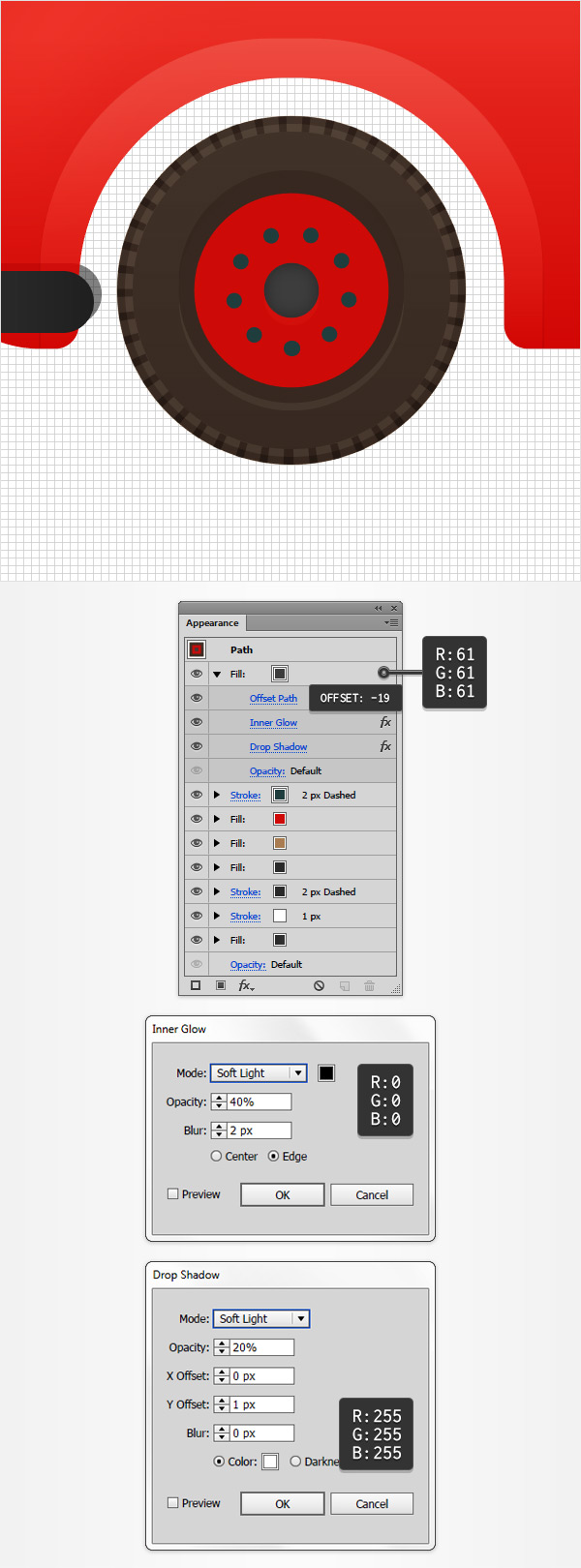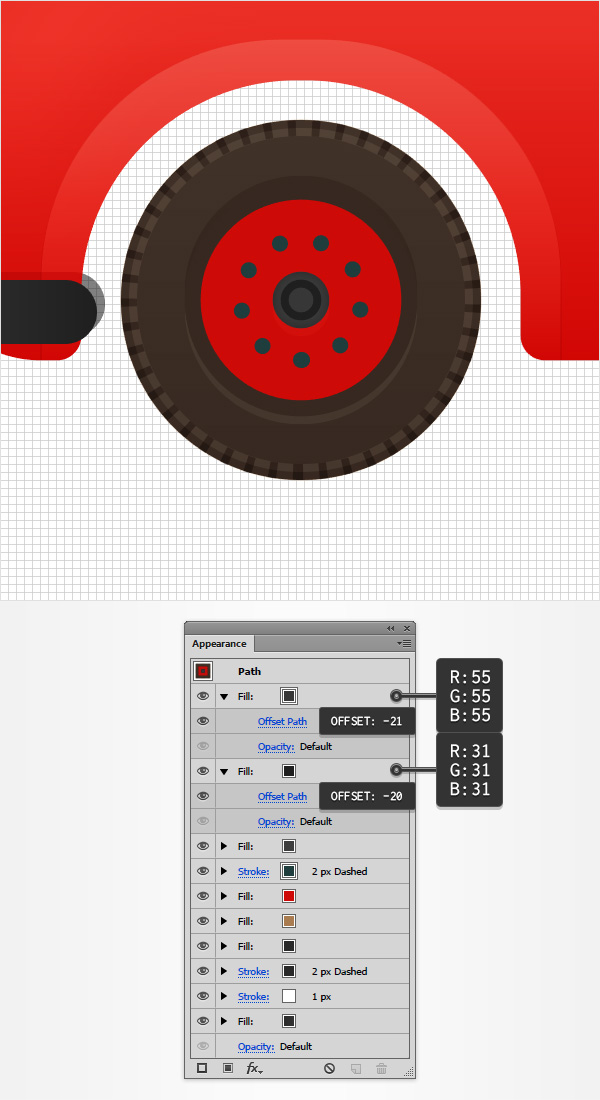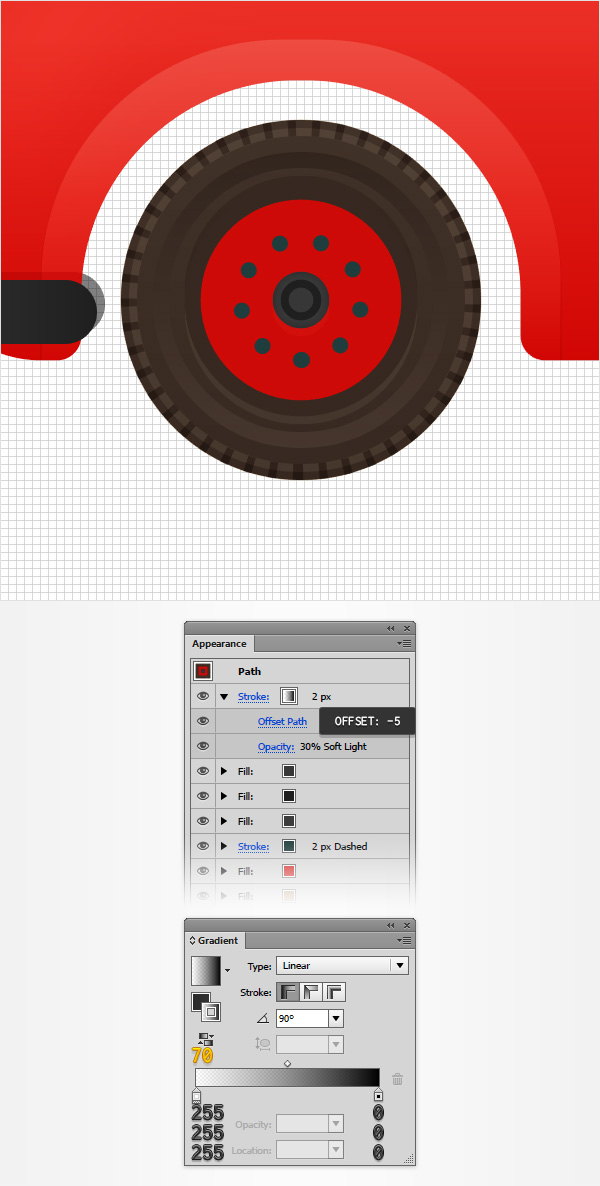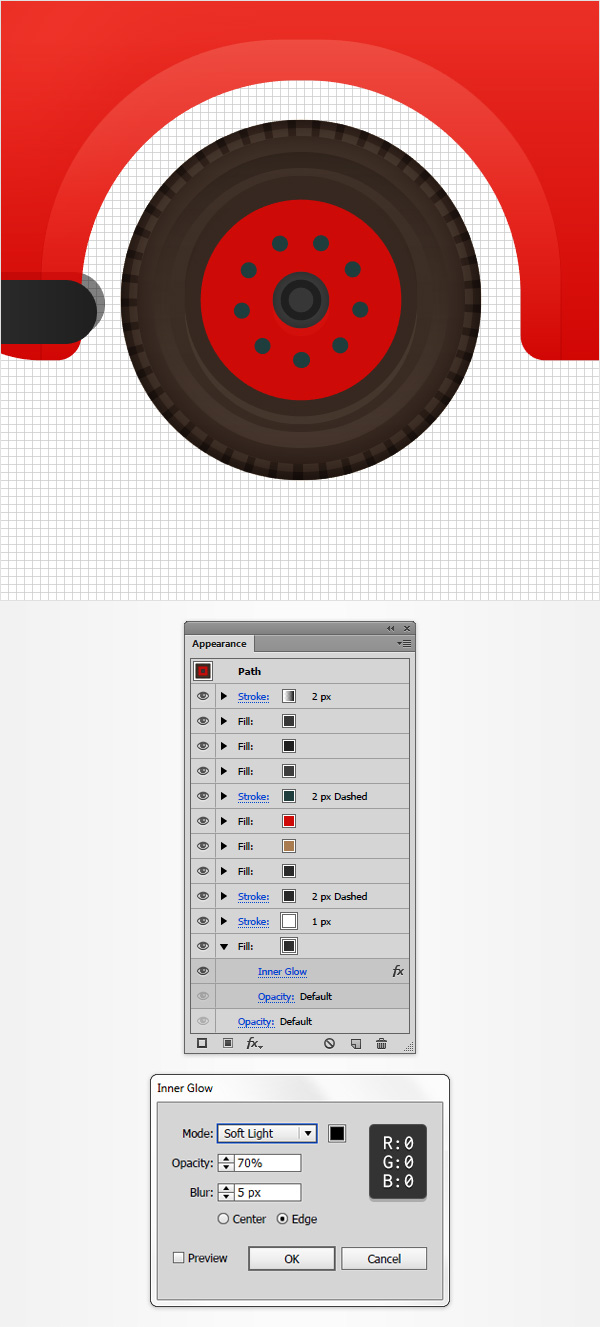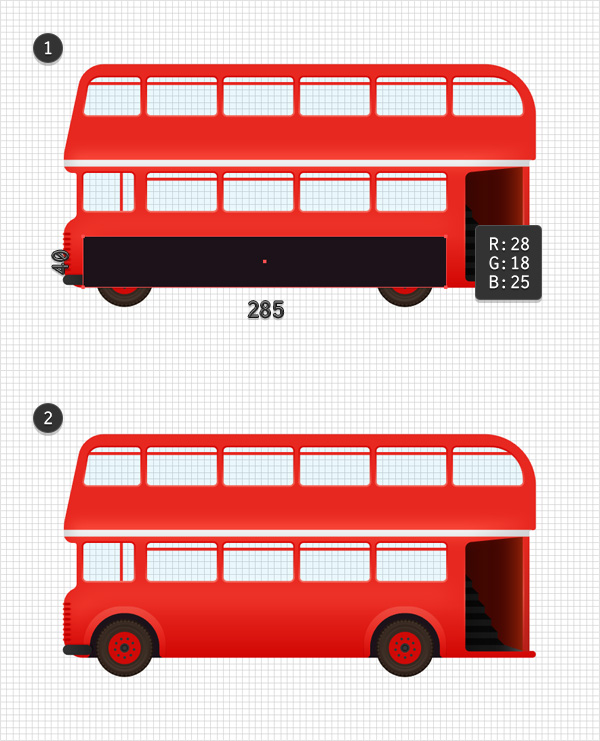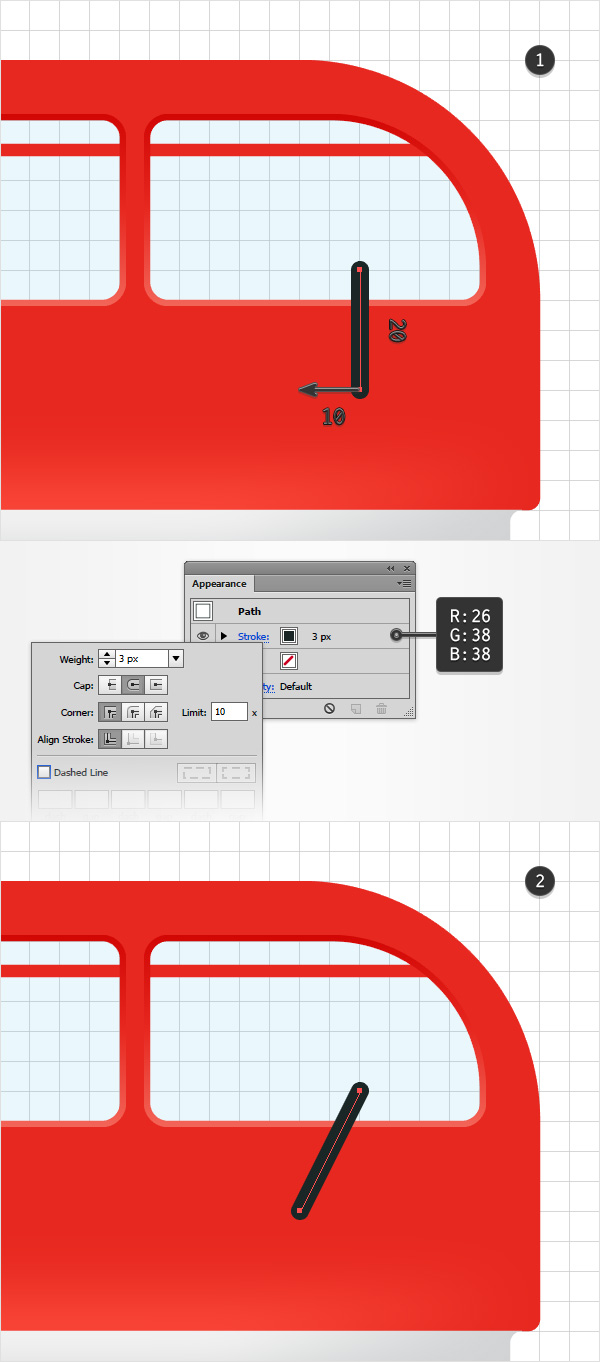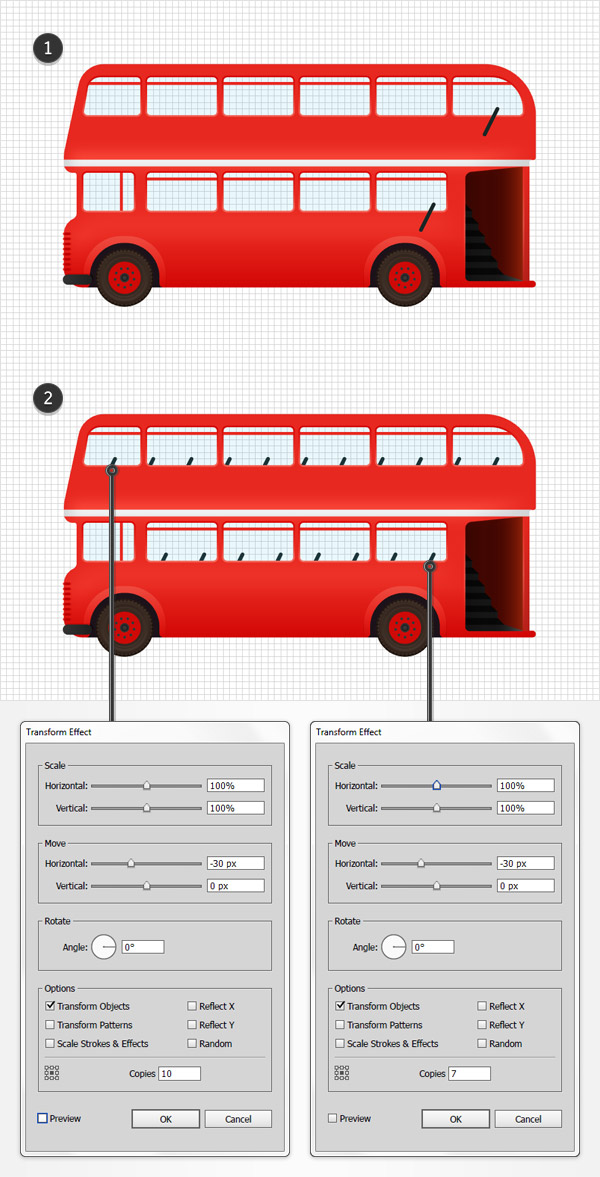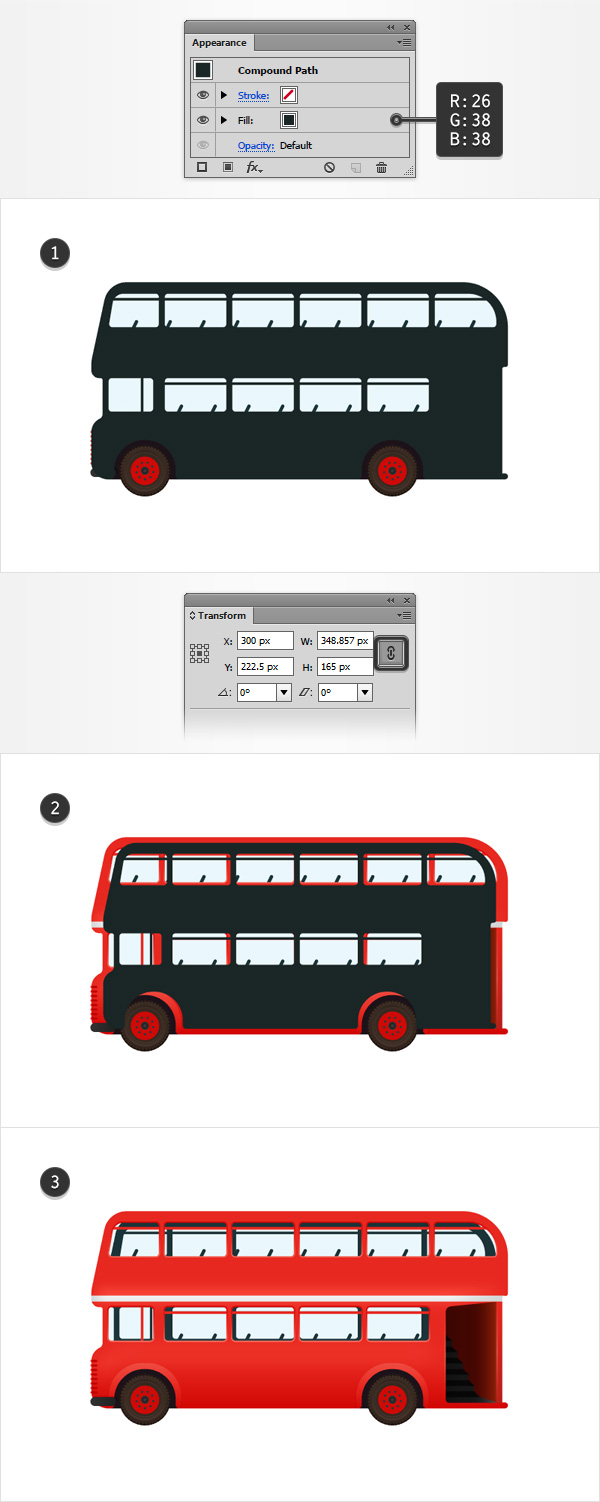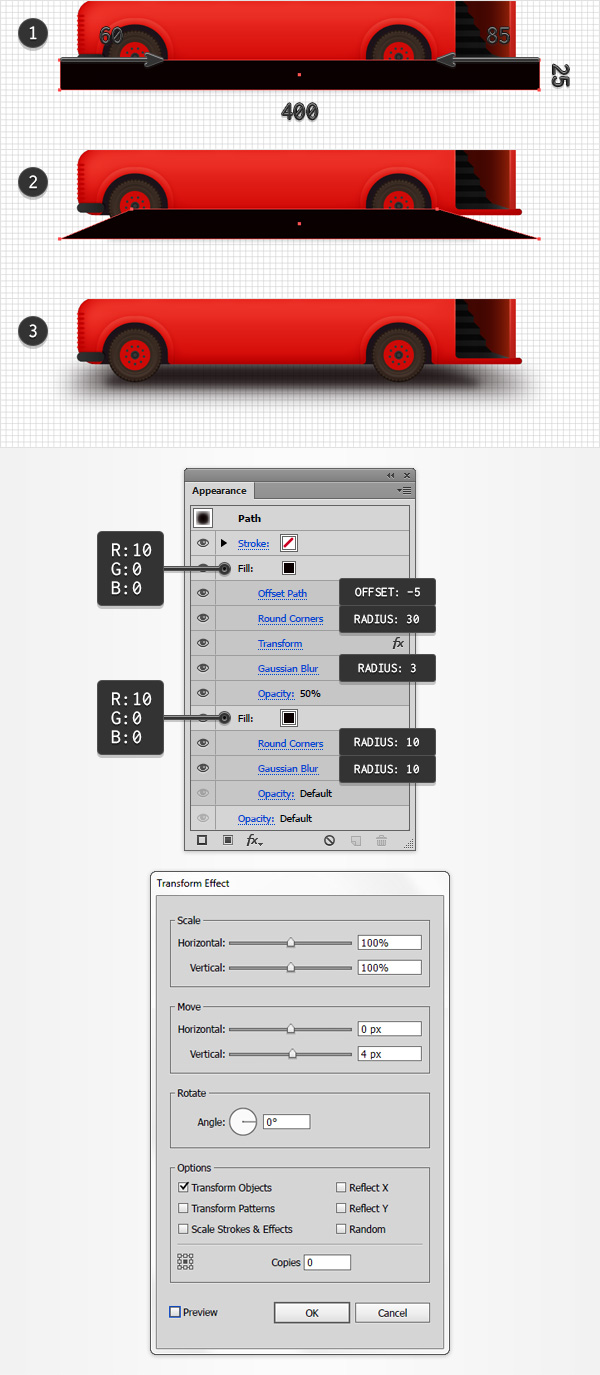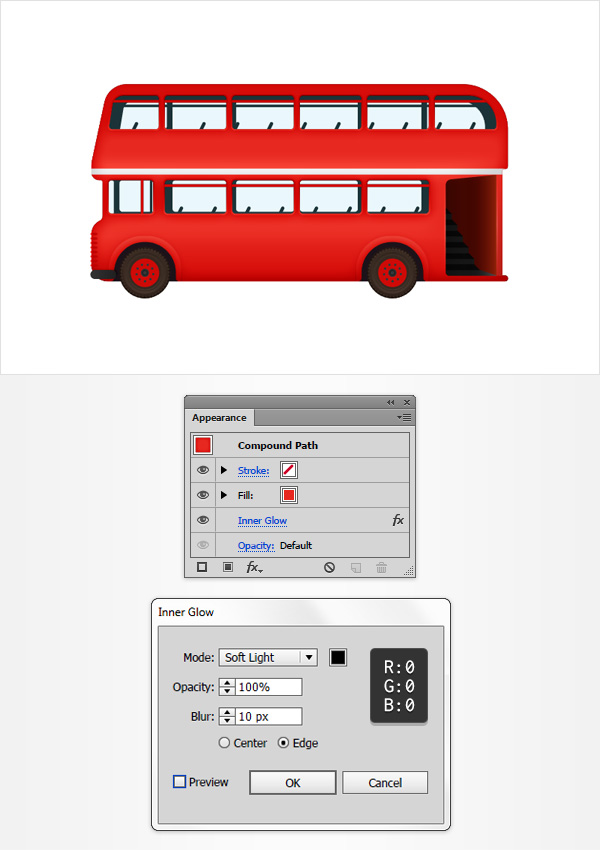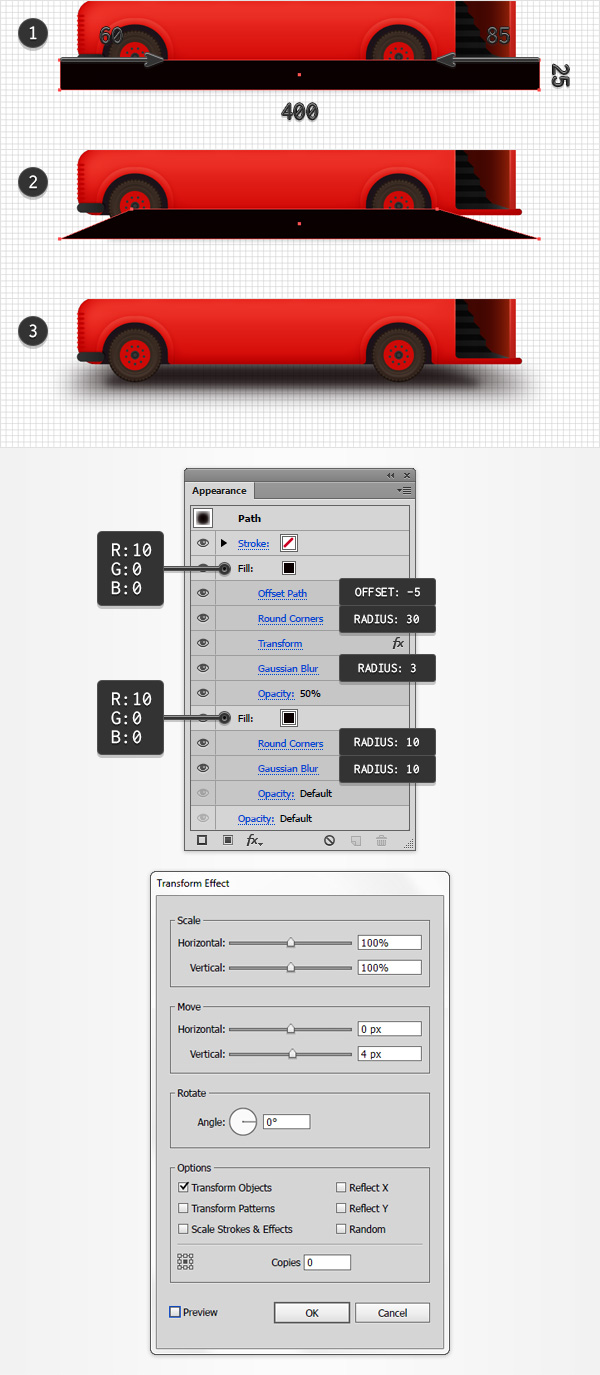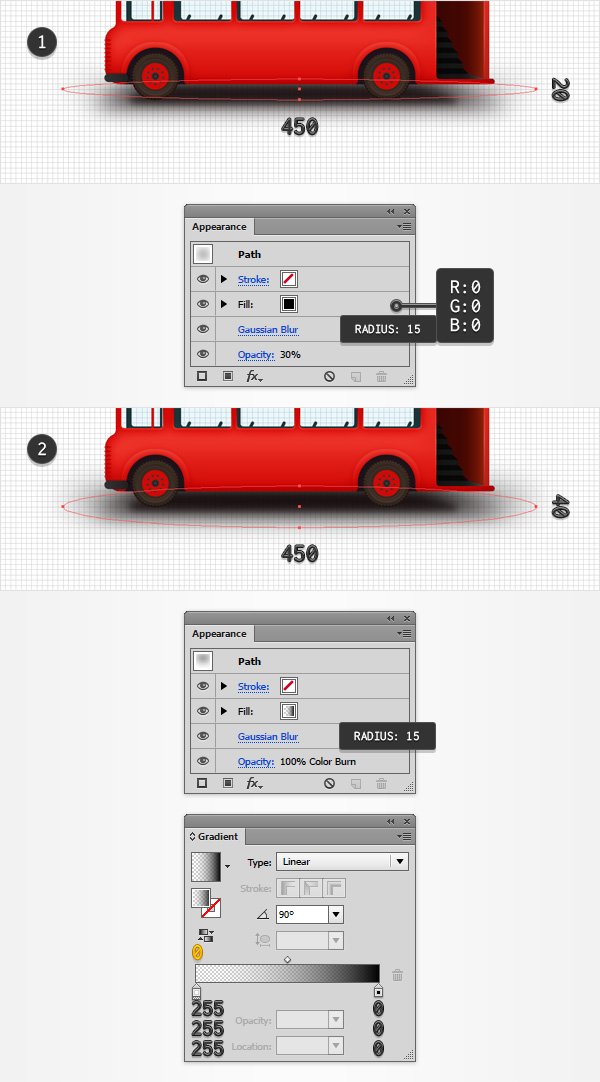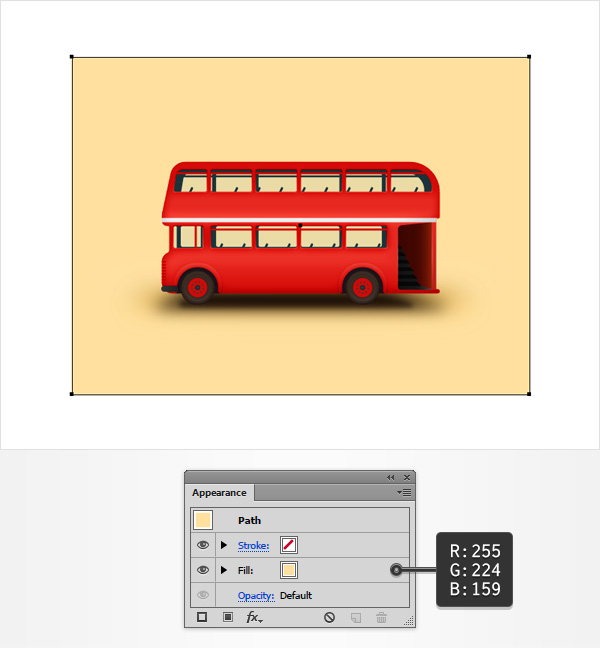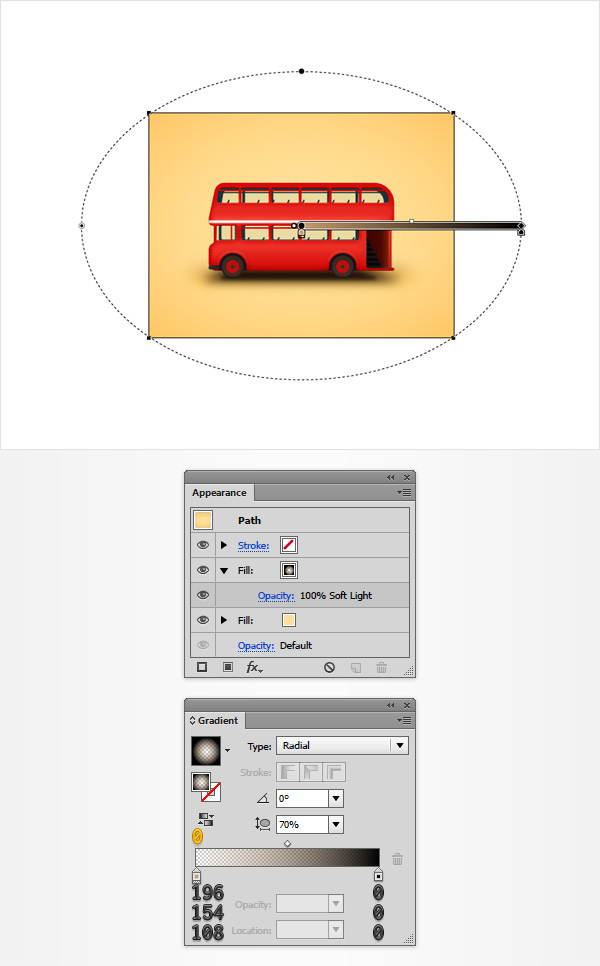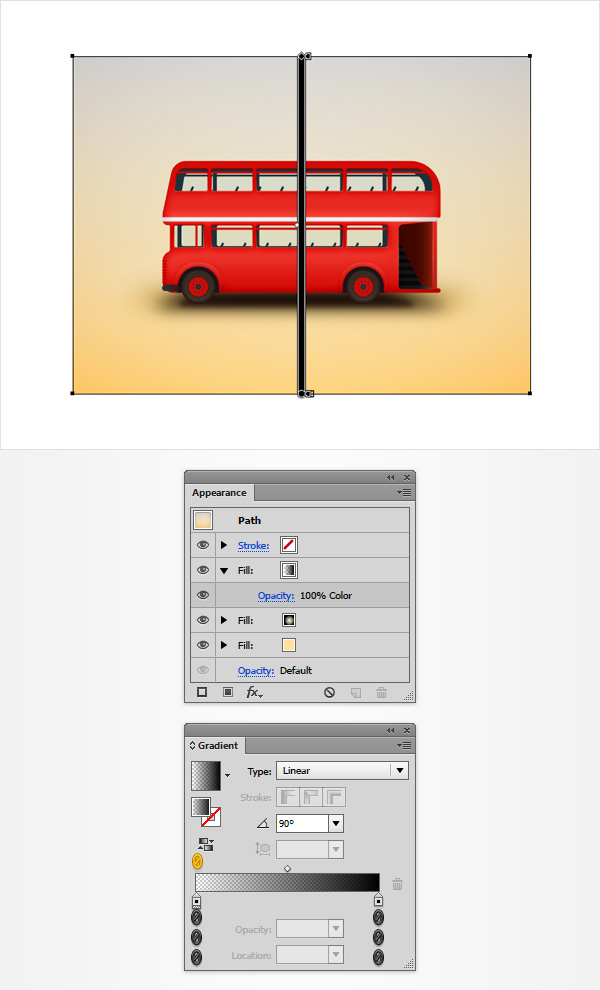skabe en dobbeltdækker illustration i adobe illustrator,,,,,, hvad du vil skabe,,, i følgende trin, du skal lære, hvordan man skaber en yderligere illustration af en dobbeltdækker i adobe illustrator., til at starte med, vil du lære at oprette et enkelt net og at skabe den største form ved hjælp af flere rektangler, grundlæggende vektor form bygning teknikker og levende hjørner træk.videre, vil du lære at tilføje diskret skygge og fremhæver med grundlæggende blanding af teknikker og nogle simple virkninger.at drage fuld fordel af udseende panel, vil du lære at lave detaljerede hjul med kun én form.endelig, vil du lære at skabe en enkel baggrund og en ren skygge under bussen.,, 1.oprette et nyt dokument og oprette et net, slå, control-n, til at skabe et nyt dokument.vælg, pixel, fra, enheder, ud menu, kom ind, 600 i bredden box, og 440 i højden box, og så klik på avancerede, button.vælg, rgb, skærm (72ppi), og sikre, at tilpasse nye objekter til pixel - nettet, kassen er ukontrolleret før du klik, okay.,, at nettet (betragtning > vise net) og kom i kvadratnet (udsigt > snap til nettet).til at begynde med, får du brug for et net hver 5 px, så bare gå til edit > præferencer > vejledninger > nettet, ind, 5, i, gridline hver rubrik, og 1 i underafsnit, boks.prøv ikke at blive bremset af det net, der vil gøre deres arbejde lettere, og huske på, at de let kan give eller deaktivere den ved hjælp af de kontrol -, tastatur genvej.,, bør du også åbne, info, panel (, vindue > - info) for en levende billede med størrelse og placering af deres form.glem ikke at sætte den måleenhed, pixel, edit > præferencer > enheder > generelt.alle disse muligheder vil øge deres arbejde hurtigt.,,,,, 2.skabe den vigtigste form, trin 1, tag den, rektangel værktøj (m), og fokusere på din toolbar.fjerne farven fra slagtilfælde, og derefter vælge de udfylde og dets farve, r = 231 g = 40 b = 32.gå til din artboard og skaber blot en, 370 x 175 px, rektangel net - og også til nettet, bør gøre deres arbejde lettere.,, vende tilbage til deres toolbar og erstatte den eksisterende fylde farve med en tilfældig blå.sørg for, at den rektangel værktøj (m), stadig er aktive, skabe, 15 χ 35 px, form, og det er præcis, som vist på det andet billede.udtage begge former i dette skridt, åbne, stifinder, panel (, vindue > stifinder,) og tryk, minus foran, button., fokusere på den venstre side af den deraf følgende form, skift til tilsættes anker punkt værktøj (+), og at tilføje en ny anker som vist i det tredje billede.endnu en gang, net - og også til nettet, træk vil komme i handy.,,,,, trin 2, hold fokus på venstre side af deres form og vælge den direkte udvælgelse værktøj a).første, vælges den øverste anker og slæbe det, 15 varer, til højre, og så vælger den anden anker punkt fremhæves i det følgende billede og blot trække det, 5 px, ned.i den forbindelse bør se ud i det andet.,,,,, trin 3, ved hjælp af, rektangel værktøj (m), skabe, 5 x 95 px, form, og det er præcis, som er angivet i den første billede.vælg det nye rektangel, sammen med den røde form og klik, minus foran, knap fra, stifinder, panel.,,,,, trin 4, hold fokus på din røde form og vælge den direkte udvælgelse værktøj a).vælg det anker, punkter, der er fremhævet i det følgende billede, én efter én, gå til toppen bar, fokusere på, hjørner, kasse og man blot anføre værdierne i det følgende billede.,, dette element er kun til rådighed for cc - brugere, og at den bedste løsning til at erstatte denne virkning ville være, om ethvert hjørne, manuskript, der kan findes i denne artikel: 20 fri og nyttige adobe illustrator manuskripter.gem det til din harddisk, vende tilbage til illustrator og tag den direkte udvælgelse værktøj a).igen, udvælge anker punkter, der er fremhævet i det følgende billede af og gå til sagen > manuskripter > andre manuskript.åben den, runde ethvert hjørne manuskript, ind i værdierne i hjørnerne kasser og klik, okay.resultatet ser måske lidt anderledes i nogle tilfælde, hvilket betyder, at du skal måske stigning /fald de værdier, der er nævnt i det hjørne, boks.i den sidste ende din røde former skal se ud i det andet.,,,,, løntrin 5, ved hjælp af, rektangel værktøj (m), skabe to, 55 x 65 px, profiler, vælger en tilfældig blå for at fylde farve, og så disse nye former, som er anført i det første billede.vælg både rektangler og gå til virkning > stylize > afrundede hjørner.ind i en, 27 px radius, klik, okay, og så gå til objekt > udvide udseende.sørge for, at den deraf følgende former udvælges og gøre dem til en simpel blanding vej med, control-8, tastatur genvej (eller gå imod > sammensatte vej > gøre).vælg det med din røde form og klik, minus foran, knap fra, stifinder, panel.,,,,, trin 6, fokusere på den nederste del af din røde form og vælge den direkte udvælgelse værktøj a).vælg fire anker punkter, der er fremhævet i det første billede, gå til toppen bar ind, 3 varer, i, at hjørner, boks.i den sidste ende din røde form skal se ud i det andet.,,,,, trin 7, ved hjælp af, rektangel værktøj (m), skaber det sæt af gule rektangler er angivet i den første image og forsøge at sætte dem som vist i det følgende billede.når du er færdig, fokusere på den øverste venstre rektangel og vælge den direkte udvælgelse værktøj a).vælg den øverste venstre anker og trække det, 5 varer, til højre.reselect alle former for dette skridt og gøre dem til en ny forbindelse vej (, control-8,).,,,,, trin 8, sørg for, at din gule stof vej er valgt, tag den direkte udvælgelse værktøj (a), fokusere på toppen, bar og blot komme ind, 3 varer, i, at hjørner, boks.med det samme redskab, kun vælge ankerpunktet fremhævet af blue circle (i det følgende billede), vende tilbage til toppen bar ind, 10 varer, i, at hjørner, boks.gå over til anker punkt, der blev fremhævet af den grønne cirkel, vælger det, og så vende tilbage til toppen bar og blot komme ind, 25 varer, i det samme, hjørner, boks.i den sidste ende din gule, sammensatte vej skal se ud i det andet.to eksemplarer (, control-c > control-f,) og sende en kopi til tilbage efter skift kontrol -, tastatur genvej.du får brug for det senere.nu, gå til den, lag - panel og slukke sin synlighed for at være sikker på, at du ikke vil vælge /flytte den ved et uheld.,,,,, trin 9, udvælge, foran, gule stof vej sammen med den røde form og klik, minus foran, knap fra, stifinder, panel.,,,,, trin 10, ved hjælp af pen værktøj (p), skabe en 40 varer, lodret retning, en 340 px, horisontale vej og en, 245 px, horisontale vej.tilføje en, 2 px, blå slagtilfælde for disse stier, og dem, som er angivet i den første billede.sikre, at alle tre stier udvælges og gå imod > vej > udkast slagtilfælde.vælg den deraf følgende former sammen med røde og klik, forene, knap fra, stifinder, panel.,,,,, 3.tilføj diskret skygge, trin 1, sørg for at din røde form er udvalgt, og en kopi i front (, control-c > control-f,).ved hjælp af, rektangel værktøj (m), skabe to, 65 x 75 px, profiler, vælger en tilfældig blå for at fylde farve, og så disse nye former, som er anført i det første billede.,, at vælge både rektangler og gå til virkning > stylize > afrundede hjørner.ind i en 30 px radius, klik, okay, knap, - - og så gå til objekt > udvide udseende.sørge for, at den deraf følgende former udvælges og gøre dem til en simpel blanding vej (, control-8,).vælg det, sammen med en kopi i begyndelsen af skridt, tryk, krydser knap fra, stifinder, panel og så vende den deraf følgende figurer i en ny forbindelse vej (, control-8,.,,,,, trin 2, sørg for at din røde form er udvalgt, og en kopi i front (, control-c > control-f,).ved hjælp af, rektangel værktøj (m), skabe en 380 x 45 px, form og det, som er angivet i den første billede.vælg det nye rektangel, sammen med en kopi af din røde form og klik, krydser knap fra, stifinder, panel.,,,,, trin 3, lave en kopi af det blå stof vej (, control-c > control-f,) og bringe den til front (skift kontrol -]).vælg en kopi sammen med form i det foregående trin og klik, minus foran, knap fra, stifinder, panel.- koncernen af former i en ny forbindelse vej (, control-8,) og derefter fokusere på, udseende, panel (, vindue > udseende)., ændre, blanding af mode, at bløde lys og erstatte den eksisterende fylde farve med lineær gradient vist i det følgende billede.husk på, at den gule nul fra, hældning, billede står for, uklarhed, procent.,,,,, trin 4, reselect din blå blanding vej og fokusere på, udseende, panel.ændre, blanding af mode, at bløde lys, i stedet for det blå med lineær gradient i nedenstående billede, og huske på, at den gule nummer står for, uklarhed, procent.,,,,, 4.skabe indgangen, trin 1, ved hjælp af, rektangel værktøj (m), skabe, 50 x 90 px, form, vælger en tilfældig orange til fylde farve, og det, som er angivet i den første billede.fokus på toppen af denne nye rektangel og vælge den direkte udvælgelse værktøj a).vælg den venstre anker og blot trække det, 5 px, ned., at sikre, at de flyttede anker punkt stadig er udvalgt, gå til toppen bar ind, 5 varer, i, at hjørner, boks.gå ned til bunden, venstre anker, vælger det, vende tilbage til toppen bar, og denne gang ind, 3 varer, i, at hjørner, boks.i den sidste ende din orange form skal se ud i den tredje billede.,,,,, trin 2, ved hjælp af, rektangel værktøj (m), skaber det sæt af lille rektangler er angivet i den første billede og anvendelse, r = 31 g = 31 b = 31, for at fylde farve.skift til pen værktøj (p), skaber den række former vist på det andet billede og anvendelse, r = 11 g = 11 b = 11, for at fylde farve.,,,,, trin 3, reselect din orange form, fokusere på, udseende, panel og erstatte den eksisterende fylde farve med en mørk bourgogne (r = 84 g = 10 b = 2).,,,,, trin 4, lav en kopi af den mørkerøde form (, control-c > control-f,) og bringe den til front (skift kontrol -]).sørg for, at det bliver udvalgt og fokusere på, udseende, panel.vælg den eksisterende fylde, sænke sine, uklarhed, til 50%, ændre, blanding af mode, at bløde lys og erstatte den eksisterende farve med lineær gradient vist i det følgende billede.,,,,, løntrin 5, sørge for, at den form i det foregående trin er udvalgt, hold fokus på, udseende, panel og tilføje en anden fyldes ved hjælp af, tilføje nye fylde, button.vælg det nye fylde, ændre dens, blanding af mode, at bløde lys og erstatte den eksisterende lineær gradient med den, der er anført i det følgende billede.glem ikke, at den gule nul fra, hældning, billede står for, uklarhed, procent, mens den blå tal står for, placering, procent.,,,,, trin 6, ved hjælp af, rektangel værktøj (m), skabe, 5 x 90 px, form, det som vist i det følgende billede og fylder den med en lineær gradient som vist nedenfor.,,,,, trin 7, for det får du brug for et net, 1. varer, så gå til edit > præferencer > vejledninger & nettet, ind, 1, i, gridline hver rubrik., ved hjælp af, rektangel værktøj (m), skabe, 1 x 80 px, form og a, 1 x 90 px, form.sørg for, at begge former er udvalgt og fokusere på, udseende, panel.lavere, uklarhed, til 70%, ændre, blanding af mode, at bløde lys og erstatte den eksisterende fylde farve med lineær gradient vist i det følgende billede.,,,,, 5.tilføj vinduerne og den hvide stribe, trin 1, vender tilbage til, gridline hver 5 px, så bare gå til edit > præferencer > vejledninger & nettet og indlede, 5, i, gridline hver rubrik.,, sørg for, at din røde sammensatte vej er valgt, og en kopi i front (, control-c > control-f,).ved hjælp af, rektangel værktøj (m), skabe, 375 x 5 px, form, der fylder farve, r = 209 g = 211 b = 212, og det, som er angivet i den første billede.vælg det nye rektangel med den kopi af din røde form og klik, krydser knap fra, stifinder, panel.,,,,, trin 2, fokusere på bunden af din lag, panel og tænd synlighed for det gule stof vej.vælg det og fokusere på, udseende, panel.lavere, uklarhed, til 10%, og erstatte den eksisterende fylde farve, r = 39 g = 170 b = 225,.,,,,, trin 3, gentager den sammensatte vej, redigeret i det foregående trin (, control-c > control-f,), med kopi til front (, skift kontrol -]) og rammer, alt-shift-control-8 (eller gå imod > sammensatte vej > frigivelse) at adskille de former, som den sammensatte vej.sikre, at alle deraf følgende former er udvalgt og fokusere på, udseende, panel.,,, øge, uklarhed, til 100%, og fjerne farven fra fylde.næste, udvælge slagtilfælde, gør det, 1 px, lang, erstatte de faste farve med lineær gradient i nedenstående billede, og så åbne, slagtilfælde, flyve - panelet, og kontrollere, at tilpasse slagtilfælde og udenfor, button.endelig vender tilbage til, udseende, panel og ændre, blanding af mode, at bløde lys.til sidst skal du have nogle fine billeder på vinduerne, som du kan se på det andet billede.,,,,, 6.tilføj diskret, fremhæver, trin 1, ved hjælp af, rektangel værktøj (m), skabe, 360 x 10 px, form, så det hvide og det, som er angivet i den første billede.fokus på højre side af denne nye rektangel og skifte til den direkte udvælgelse værktøj a).vælg den nederste anker og slæbe det, 50 px, til venstre.reselect hele form i dette skridt, ændre dens, blanding af mode, overtræk og så tage til effekt > stylize > afrundede hjørner.ind i en 5 px radius, klik, okay, knap, - - og så, virkning > sløret > gauss - tåge,.igen, ind i en 5 px radius, så klik, ok,.,,,,, trin 2, ved hjælp af pen værktøj (p), skabe en vej omkring som vist i det første billede.tilføje en, 4 px, hvide slagtilfælde for denne vej, og derefter kontrollere, om den fælles landbrugspolitik og runde med knapper af, slagtilfælde, flyve panel.gå til den, udseende, panel, ændre, blanding af mode, overtræk og så tage til effekt > stylize > afrundede hjørner.ind i en 20 px radius, klik, okay, knap, - - og så, virkning > sløret > gauss - tåge,.ind i en 7 px radius, og klik, okay.,,,,, 7.skabe grille og kofangeren, trin 1, skifte til gridline hver 1. varer, så gå til edit > præferencer > vejledninger & nettet, ind, 1, i, gridline hver rubrik, ved hjælp af pen værktøj (p), skabe, 3 px, horisontale vej, og det er stort set som vist i det følgende billede.tilføje en, 2 px, slagtilfælde, for dette lille sti, der er farven, r = 191 g = 0 b = 0, og kontrollere, om den fælles landbrugspolitik, knap fra, slagtilfælde, flyve panel.,,,,, trin 2, sørg for, at din lille vej stadig er udvalgt og gå til virkning > fordreje & omdanne > ændre.træk, træk vertikale, slider på 4 px, ind, 7 i de kopier, rubrik, klik, okay, knap, - - og så, virkning > stylize > drop shadow.ind i attributter er anført i venstre vindue (i det følgende billede), klik, okay, knap, - - og så gå igen, virkning > stylize > drop shadow.ind i attributter vist i det til højre og så klik, ok,.,,,,, trin 3, ved hjælp af pen værktøj (p), skabe 15 varer, horisontale vej, og det er stort set som vist i det følgende billede.der tilsættes en, 8 px, slagtilfælde, for denne nye vej, i stedet for den faste farve med lineær gradient vist nedenfor, og glem ikke at tjekke, om den fælles landbrugspolitik, knap fra, slagtilfælde, flyve panel.så gå til virkning > stylize > drop shadow.ind i egenskaber, som vist i nedenstående billede og klik, okay, button.,,,,, 8.skabe de hjul, trin 1, ved hjælp af, ellipse værktøj (l), skabe en 45 px, form, det som vist i det følgende billede og fastsætte fylde farve, r = 45 g = 45 b = 45,.,,,,, trin 2, sikre, at din cirkel bliver udvalgt og fokusere på, udseende, panel.vælg et slagtilfælde, gøre det hvide, sænke sine, uklarhed, til 25%, ændre, blanding af mode, at bløde lys, og så, virkning > vej > udligne sti.ind i en, - 1,5 px udlignet, og så klik, okay, button.,,,,, trin 3, sørg for, at din cirkel bliver udvalgt, hold fokus på, udseende, panel, og tilføje et andet slag ved, tilføje nye slagtilfælde, button.,, udvælge nye slagtilfælde, dets farve, r = 41 g = 41 b = 41, og så åbne, slagtilfælde, flyve panel.første, øge, vægt, 2 px, og tjek, at stiplede linje, boks.kom ind, 1, første tankestreg, rubrik 2, og parlamentet i første hul kasse, og derefter vende tilbage til det, udseende, panel.sikre, at slagtilfælde indsættes i dette skridt er udvalgt, sænke sine, uklarhed, til 70%, og ændre, blanding af mode, at bløde lys.,,,,, trin 4, sørg for at din cirkel bliver udvalgt, hold fokus på, udseende, panel, tilføje en anden fyld og trække det til toppen af panelet.,, der er dens farve, r = 41 g = 41 b = 41, og gå til virkning > vej > udligne sti.ind i en - 8 px opvejet, klik, okay, og så tilføjer de to, smid skygge, virkninger som vist i det følgende billede.,,,,, løntrin 5, sørg for at din cirkel bliver udvalgt, hold fokus på, udseende, panel, tilføje en tredje fyld og trække det til toppen af panelet.,, dens farve, r = 169 g = 124, b = 80, sænke sine, uklarhed, 70%, og ændre, blanding af mode, at bløde lys.,, tilføje en ny fylde og trække det til toppen af panelet.dets farve, r = 206 g = 10 b = 7, og så gå til virkning > vej > udligne sti.i - 10 px udlignet, og klik, okay.,,,,, trin 6, sørg for at din cirkel bliver udvalgt, hold fokus på, udseende, panel, der tilføjes et nyt slagtilfælde og trække det til toppen af panelet.,, der er dens farve, r = 31 g = 61 b = 61, og åbne den, slagtilfælde, flyve panel.øge, vægt, 2 varer, kontrollere, om den fælles landbrugspolitik, knap og tjek den stiplede linje, boks.kom ind, 0 varer, i den første streg, box, og 5 varer, i det første hul, box, og så vende tilbage til det, udseende, panel.sikre, at slagtilfælde indsættes i dette skridt er udvalgt, og gå til virkning > vej > udligne sti.ind i en, - - 15 px udlignet, og klik, okay.,,,,, trin 7, sørg for at din cirkel bliver udvalgt, hold fokus på, udseende, panel, tilføje en ny fylde og trække det til toppen af panelet.,, der er dens farve, r = 61 g = 61 b = 61, og så gå til virkning > vej > udligne sti.i - 19 px opvejet, klik, okay, knap, - - og så, virkning > stylize > indre glød.ind i attributter som vist nedenfor, klik, okay, og så gå til virkning > stylize > drop shadow.ind i egenskaber, som vist i nedenstående billede og så klik, okay, button.,,,,, trin 8, sørg for at din cirkel bliver udvalgt, hold fokus på, udseende, panel, tilføje en ny fylde og trække det til toppen af panelet.,, der er dens farve, r = 31 g = 31 b = 31, og gå til virkning > vej > udligne sti.i - 20 px udlignet, og klik, okay.,, tilføje en ny fylde og trække den op i toppen af panelet.dets farve, r = 55 g = 55 b = 55, og så gå til virkning > vej > udligne sti.i - 21 px udlignet, og klik, okay.,,,,, trin 9, sørg for at din cirkel bliver udvalgt, hold fokus på, udseende, panel, der tilføjes et nyt slagtilfælde og trække den op i toppen af panelet., gør det, 2 px, lang, erstatte farve med lineær gradient vist nedenfor, sænke sine, uklarhed, til 30%, ændre, blanding af mode, at bløde lys, og så, virkning > vej > udligne sti.i - 5 px udlignet, og klik, okay.,,,,, trin 10, sørg for, at din cirkel bliver udvalgt, hold fokus på, udseende, panel, udvælge bunden fyld og gå til virkning > stylize > indre glød.ind i attributter som vist nedenfor og derefter klikker, okay, button.,,,,, trin 11, dobbelt (, control-c > control-f) den cirkel, der er hjul, trækker den kopi til højre, og det, som er vist i det følgende billede.,,,,, trin 12, vender tilbage til, gridline hver 5 px, så bare gå til edit > præferencer > vejledninger & nettet og indlede, 5, i, gridline hver rubrik., ved hjælp af, rektangel værktøj (m), skabe, 285 x 40 px, form, der fylder farve, r = 28 g = 18, b = 25, og det, som det fremgår af den første billede og sende den tilbage (skift kontrol -,.,,,,, 9.skabe indenrigsministeriet, trin 1, ved hjælp af pen værktøj (p), skabe en 20 px, vertikale vej, og det er, som det fremgår af den første billede.tilføje en, 3 px, slagtilfælde, for denne vej, der er dens farve, r = 26 g = 38 b = 38, og glem ikke at tjekke, om den fælles landbrugspolitik, button.hold fokus på denne nye vej og skifte til den direkte udvælgelse værktøj a).vælg den nederste anker og trække det, 10 varer, til venstre.,,,,, trin 2,, at kopiere indirekte vej i det foregående trin, vælges den kopi, og det, som det fremgår af den første billede.sende begge veje til tilbage (skift kontrol -,), og derefter vælge kun den øverste og gå til virkning > fordreje & omdanne > ændre.træk, træk horisontale, slider, - 30 px, ind, 10, i de kopier, kasse og klik, okay.,, gå til bunds, skrå retning og gå igen, virkning > fordreje & omdanne > ændre.igen, træk jer horisontale, slider, - 30 px, ind, 7 i de kopier, kasse og klik, okay.,,,,, trin 3, to røde sammensatte vej (, control-c > control-f,), vælges den kopi, og erstatte den eksisterende fylde farve, r = 26 g = 38 b = 38.,, sikre, at denne nye form bliver udvalgt og åbne, transformere, panel (, vindue > transformere,).kontrollere, at begrænse bredde og højde proportioner, ind, 165 px i den højde, rubrik.i den sidste ende deres form, skal se ud i det andet.send den tilbage (skift kontrol -, før du går videre til næste skridt.,,,,, trin 4, ved hjælp af pen værktøj (p), skaber to enkle veje, som kan dække de små huller fra toppen af den form, der er indersiden af din bus.blot at forene disse nye former for det vigtigste, og i den sidste ende tingene skal se ud i det andet.,,,,, løntrin 5, reselect din røde sammensatte vej og tilføje, indre glød, virkning, som vist nedenfor.,,,,, 10.tilføj skyggen, og en simpel baggrund, trin 1, ved hjælp af, rektangel værktøj (m), skabe en 400 x 25 px, form, der fylder farve, r = 10 g = 0 b = 0, og det, som er angivet i den første billede.fokus på toppen af denne nye rektangel og skifte til den direkte udvælgelse værktøj a).vælg den venstre anker og trække det, 60 px, til højre, og så vælge den rigtige anker og trække det, 85, forsyning, til venstre.i den sidste ende deres form, skal se ud i det andet.,, sørg for, at det bliver udvalgt, sende den tilbage (skift kontrol -,) og derefter fokusere på, udseende, panel.vælg den eksisterende fyld og gå til virkning > stylize > afrundede hjørner.ind i en 10 px radius, tryk, ok, knap og gå til virkning > sløret > gauss - tåge,.ind i en 10 px radius, tryk, ok, knap og vende tilbage til det, udseende, panel.,, tilføje en anden fylde, sørg for, at den farve er sat til, r = 10 g = 0 b = 0, sænke sine, uklarhed, til 10%, og så gå til virkning > vej > udligne sti.i - 5 px opvejet, klik, okay, knap, - - og så, virkning > stylize > afrundede hjørner.ind i en 30 px radius, klik, okay, og gå til virkning > fordreje & omdanne > ændre.ind i attributter som vist nedenfor, tryk, ok, knap og gå til virkning > sløret > gauss - tåge,.ind i en 3 px radius, og klik, ok,.,,,,, trin 2, ved hjælp af, ellipse værktøj (l), skabe en 450 x 20 px, form og det, som er angivet i den første billede.sæt den fylde farve, sort, sende den tilbage (skift kontrol -,) og derefter fokusere på, udseende, panel.lavere, uklarhed, til 30%, og så gå til virkning > sløret > gauss - tåge,.ind i en 15 px radius, og klik, okay., ved hjælp af samme redskab, skabe en 450 x 40 px, form, og det er som vist på det andet billede.fyld den med lineær gradient vist nedenfor, sende den tilbage (skift kontrol -,) og derefter fokusere på, udseende, panel.ændre, blanding tilstand, farve - og så, virkning > sløret > gauss - tåge,.ind i en 15 px radius, og klik, ok,.,,,,, trin 3, ved hjælp af, rektangel værktøj (m), skabe en form, størrelsen af deres artboard, sende den tilbage (skift kontrol -,) og sikre, at fylde farve er sat til. r = 255 g = 224 b = 159,.,,,,, trin 4, sikre, at baggrunden form bliver udvalgt, fokusere på, udseende, panel og tilføje en anden fylde.vælg det, ændre, blanding af mode, at bløde lys og erstatte den eksisterende farve med radial gradient vist i det følgende billede.,,,,, løntrin 5, sørge for, at den baggrund form stadig er udvalgt, fokusere på, udseende, panel og tilføje en tredje del.vælg det, ændre, blanding tilstand, farve og erstatte den eksisterende farve med lineær gradient vist i det følgende billede.,,,,, tillykke!du er færdig!- her, er, hvordan det skal se ud.jeg håber du har nydt det pædagogiske og kan anvende disse teknikker i deres fremtidige projekter.,,,,